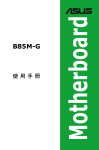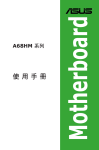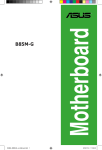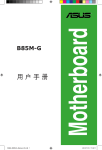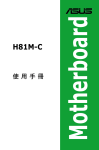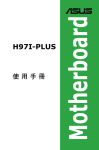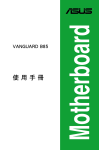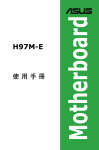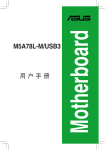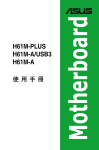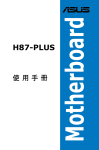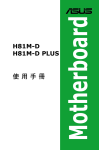Download ASUS B85M-G T9884 User's Manual
Transcript
使用手冊 T9884_B85M-G.indb 1 Motherboard B85M-G 2014/11/14 17:59:22 T9884 修訂版 V4 2014 年 11 月發行 版權說明 ©ASUSTeK Computer Inc. All rights reserved. 華碩電腦股份有限公司保留所有權利 本使用手冊包括但不限於其所包含的所有資訊皆受到著作權法之保護,未經華碩電腦股份有限公 司(以下簡稱「華碩」)許可,不得任意地仿製、拷貝、謄抄、轉譯或為其他利用。 免責聲明 本使用手冊是以「現況」及「以目前明示的條件下」的狀態提供給您。在法律允許的範圍內,華 碩就本使用手冊,不提供任何明示或默示的擔保及保證,包括但不限於商業適銷性、特定目的之 適用性、未侵害任何他人權利及任何得使用本使用手冊或無法使用本使用手冊的保證,且華碩對 因使用本使用手冊而獲取的結果或透過本使用手冊所獲得任何資訊之準確性或可靠性不提供擔保。 台端應自行承擔使用本使用手冊的所有風險。 台端明確了解並同意,華碩、華碩之授權人及其 各該主管、董事、員工、代理人或關係企業皆無須為您因本使用手冊、或因使用本使用手冊、或 因不可歸責於華碩的原因而無法使用本使用手冊或其任何部份而可能產生的衍生、附隨、直接、 間接、特別、懲罰或任何其他損失(包括但不限於利益損失、業務中斷、資料遺失或其他金錢損 失)負責,不論華碩是否被告知發生上開損失之可能性。 由於部份國家或地區可能不允許責任的全部免除或對前述損失的責任限制,所以前述限制或排 除條款可能對您不適用。 台端知悉華碩有權隨時修改本使用手冊。本產品規格或驅動程式一經改變,本使用手冊將會隨之 更新。本使用手冊更新的詳細說明請您造訪華碩的客戶服務網 http://www.asus.com/tw/support,或 是直接與華碩資訊產品技術支援專線 0800-093-456 聯絡。 於本使用手冊中提及之第三人產品名稱或內容,其所有權及智慧財產權皆為各別產品或內容所有 人所有且受現行智慧財產權相關法令及國際條約之保護。 當下列兩種情況發生時,本產品將不再受到華碩之保固及服務: (1)本產品曾經過非華碩授權之維修、規格更改、零件替換或其他未經過華碩授權的行為。 (2)本產品序號模糊不清或喪失。 Offer to Provide Source Code of Certain Software This product may contain copyrighted software that is licensed under the General Public License (“GPL”) and under the Lesser General Public License Version (“LGPL”). The GPL and LGPL licensed code in this product is distributed without any warranty. Copies of these licenses are included in this product. You may obtain the complete corresponding source code (as defined in the GPL) for the GPL Software, and/or the complete corresponding source code of the LGPL Software (with the complete machine-readable “work that uses the Library”) for a period of three years after our last shipment of the product including the GPL Software and/or LGPL Software, which will be no earlier than December 1, 2011, either (1) for free by downloading it from http://support.asus.com/download; or (2) for the cost of reproduction and shipment, which is dependent on the preferred carrier and the location where you want to have it shipped to, by sending a request to: ASUSTeK Computer Inc. Legal Compliance Dept. 15 Li Te Rd., Beitou, Taipei 112 Taiwan In your request please provide the name, model number and version, as stated in the About Box of the product for which you wish to obtain the corresponding source code and your contact details so that we can coordinate the terms and cost of shipment with you. The source code will be distributed WITHOUT ANY WARRANTY and licensed under the same license as the corresponding binary/object code. This offer is valid to anyone in receipt of this information. ASUSTeK is eager to duly provide complete source code as required under various Free Open Source Software licenses. If however you encounter any problems in obtaining the full corresponding source code we would be much obliged if you give us a notification to the email address [email protected], stating the product and describing the problem (please do NOT send large attachments such as source code archives etc to this email address). ii T9884_B85M-G.indb 2 2014/11/14 17:59:22 目錄內容 安全性須知........................................................................................................................................ iv 關於這本使用手冊............................................................................................................................v 包裝內容物.......................................................................................................................................vii B85M-G 規格列表..........................................................................................................................vii 第一章:產品介紹 1.1 主機板安裝前..................................................................................................................... 1-1 1.2 主機板概述.......................................................................................................................... 1-1 1.3 中央處理器 (CPU)............................................................................................................ 1-3 1.4 系統記憶體.......................................................................................................................... 1-7 1.5 擴充插槽.............................................................................................................................. 1-9 1.6 排針和跳線選擇區.........................................................................................................1-10 1.7 元件與周邊裝置的連接................................................................................................1-12 1.8 軟體支援............................................................................................................................1-21 第二章:BIOS 資訊 2.1 管理、更新您的 BIOS 程式......................................................................................... 2-1 2.2 BIOS 程式設定................................................................................................................... 2-6 2.3 我的最愛(My Favorites).........................................................................................2-10 2.4 主選單(Main)..............................................................................................................2-11 2.5 Ai Tweaker 選單(Ai Tweaker).............................................................................2-13 2.6 進階選單(Advanced)................................................................................................2-24 2.7 監控選單(Monitor)...................................................................................................2-33 2.8 啟動選單(Boot)..........................................................................................................2-36 2.9 工具選單(Tool)..........................................................................................................2-42 2.10 離開 BIOS 程式(Exit)..............................................................................................2-43 iii T9884_B85M-G.indb 3 2014/11/14 17:59:23 安全性須知 電氣方面的安全性 • 為避免可能的電擊造成嚴重損害,在搬動電腦主機之前,請先將電腦電源線暫時 從電源插槽中拔掉。 • 當您要加入硬體裝置到系統中或者要移除系統中的硬體裝置時,請務必先連接該 裝置的排線,然後再連接電源線。可能的話,在安裝硬體裝置之前先拔掉電腦的 電源供應器電源線。 • 當您要從主機板連接或拔除任何的排線之前,請確定所有的電源線已事先拔掉。 • 在使用介面卡或擴充卡之前,我們建議您可以先尋求專業人士的協助。這些裝置 有可能會干擾接地的迴路。 • 請確定電源供應器的電壓設定已調整到本國/本區域所使用的電壓標準值。若您不 確定您所屬區域的供應電壓值為何,那麼請就近詢問當地的電力公司人員。 • 如果電源供應器已損壞,請不要嘗試自行修復。請將之交給專業技術服務人員或 經銷處理。 操作方面的安全性 • 在您安裝主機板以及加入硬體裝置之前,請務必詳加閱讀本手冊所提供的相關資 訊。 • 在使用產品之前,請確定所有的排線、電源線都已正確地連接好。若您發現有任 何重大的瑕疵,請儘速連絡您的經銷商。 • 為避免發生電氣短路情形,請務必將所有沒用到的螺絲、迴紋針及其他零件收 好,不要遺留在主機板上或電腦主機中。 • 灰塵、濕氣以及劇烈的溫度變化都會影響主機板的使用壽命,因此請儘量避免放 置在這些地方。 • 請勿將電腦主機放置在容易搖晃的地方。 • 若在本產品的使用上有任何的技術性問題,請與經過檢定或有經驗的技術人員連 絡。 這個畫叉的帶輪子的箱子表示這個產品(電子裝置)不能直接放入垃圾 筒。請依據不同地方的規定處理。 請勿將含汞電池丟棄於一般垃圾筒。此畫叉的帶輪子的箱子表示電池不能 放入一般垃圾筒。 華碩 REACH 注意:請遵守 REACH(Registration,Evaluation,Authorisation,and Restriction of Chemicals)管理規範,我們會將產品中的化學物質公告在華碩 REACH 網站,詳細 請參考 http://csr.asus.com/english/REACH.html iv T9884_B85M-G.indb 4 2014/11/14 17:59:24 關於這本使用手冊 產品使用手冊包含了所有當您在安裝華碩 B85M-G 主機板時所需用到的資訊。 使用手冊的編排方式 使用手冊是由下面幾個章節所組成: • 第一章:產品介紹 您可以在本章節中發現諸多華碩所賦予 B85M-G 主機板的優異特色。利用簡 潔易懂的說明讓您能很快地掌握 B85M-G 主機板的各項特性,當然,在本章節中 我們也會提及所有能夠應用在 B85M-G 主機板的新產品技術。 • 第二章:BIOS 資訊 本章節描述如何使用 BIOS 設定程式中的每一個選單項目來更改系統的組態設 定。此外也會詳加介紹 BIOS 各項設定值的使用時機與參數設定。 提示符號 為了能夠確保您正確地完成主機板設定,請務必注意下面這些會在本手冊中出現 的標示符號所代表的特殊含意。 警示:提醒您在進行某一項工作時要注意您本身的安全。 小心:提醒您在進行某一項工作時要注意勿傷害到電腦主機板元件。 重要:此符號表示您必須要遵照手冊所描述之方式完成一項或多項軟硬體的安 裝或設定。 注意:提供有助於完成某項工作的訣竅與其他額外的資訊。 跳線帽及圖示說明 主機板上有一些小小的塑膠套,裡面有金屬導線,可以套住選擇區的任二隻針腳 (Pin)使其相連而成一通路(短路),本手冊稱之為跳線帽。 有關主機板的跳線帽使用設定,茲利用以下圖示說明。以下圖為例,欲設定為 「Jumper™ Mode」,需在選擇區的第一及第二隻針腳部份蓋上跳線帽,本手冊圖 示即以塗上底色代表蓋上跳線帽的位置,而空白的部份則代表空接針。以文字表示 為:[1-2]。 因此,欲設定為「JumperFree™ Mode」,以右圖表示 即為在「第二及第三隻針腳部份蓋上跳線帽」,以文字 表示即為:[2-3]。 1 2 Jumper Mode 2 3 Jumper Free (Default) v T9884_B85M-G.indb 5 2014/11/14 17:59:24 哪裡可以找到更多的產品資訊 您可以經由下面所提供的兩個管道來獲得您所使用的華碩產品資訊以及軟硬體的 更新資訊等。 1. 華碩網站 您可以到 http://tw.asus.com 華碩電腦全球資訊網站取得所有關於華碩軟硬體產品 的各項資訊。 2. 其他檔案 在您的產品包裝盒中除了本手冊所列舉的標準配件之外,也有可能會夾帶有其他 的檔案,譬如經銷商所附的產品保證單據等。 代理商查詢 華碩主機板在台灣透過聯強國際與精技電腦兩家代理商出貨,您請參考下列範例 圖示找出產品的 12 碼式序號標籤(下圖僅供參考),再至 http://tw.asus.com/support/ eService/querydist_tw.aspx 查詢您產品的代理商,以方便您有產品諮詢或送修需求時, 可尋求代理商服務。(本項服務僅支援台灣使用者) 聯強服務電話:(02)2506-2558 精技服務電話:0800-089558 B85M-G-TAYZ 6 10839 11036 11XXX11XXX11 0 瀚宇杰盟服務電話:0800-099919 請注意! 本產品享有三年產品保固期,倘若自行撕毀或更換原廠保固序號標籤,即取消保 固權益,且不予提供維修服務。 vi T9884_B85M-G.indb 6 2014/11/14 17:59:25 包裝內容物 在您拿到本主機板包裝盒之後,請馬上檢查下面所列出的各項標準配件是否齊全。 主機板 華碩 B85M-G 主機板 排線 2 x Serial ATA 6.0Gb/s 排線 配件 1 x I/O 擋板 公用程式光碟 驅動程式與公用程式光碟 相關文件 使用手冊 若以上列出的任何一項配件有損毀或是短缺的情形,請僅速與您的經銷 商聯絡。 B85M-G 規格列表 中央處理器 支援 LGA1150 插槽 Intel® 第四代 Core™ i7 / Core™ i5 / Core™ i3 / Pentium® / Celeron® 處理器 •請造訪華碩網站 http:/tw.asus.com 獲取最新的 Intel® 處理器 支援列表 晶片組 Intel® B85 Express 晶片組 記憶體 4 x 記憶體插槽,最高支援 32GB DDR3 1600 / 1333 / 1066MHz,un-buffered、non-ECC 記憶體模組* 支援雙通道記憶體架構 *請瀏覽 http://tw.asus.com 獲取最新記憶體合格供應商列表 (QVL) **由於 Intel® 晶片組限制,XMP 模式的 DDR3 1600MHz 或更高頻 率記憶體模組最多只能執行於 DDR3 1600MHz 頻率下。 ***若您安裝 4GB 或更大記憶體,Windows® 32-bit 作業系統將 僅偵測到少於 3GB。因此若您使用 Windows® 32-bit 作業系 統,建議您使用少於 3GB 系統記憶體。 內建顯示處理器 支援 Multi-VGA 顯示輸出:D-Sub,DVI,HDMI - 支援 DVI-D,最高解析度達 1920 x 1200 @60Hz - 支援 D-Sub,最高解析度達 1920 x 1200 @60Hz -支援 HDMI,最高解析度達 4096 x 2160 @24Hz / 2560 x 1600 @60Hz 最大共用顯示記憶體 1024MB 1 x PCI Express 3.0/2.0 x16 介面卡擴充插槽 2 x PCI Express 2.0 x1 介面卡擴充插槽 顯示 擴充槽 儲存媒體連接槽 Intel® B85 Express 晶片組 -2 x SATA 3.0 Gb/s 連接埠(咖啡黑色) -4 x SATA 6.0 Gb/s 連接埠(黃色) (下頁繼續) vii T9884_B85M-G.indb 7 2014/11/14 17:59:25 B85M-G 規格列表 網路功能 Realtek 8111G Gigabit 網路控制器 音效 Realtek® ALC887-VD2 高傳真 7.1 聲道* 音效編解碼晶片 -支援音效連接埠偵測(Jack-Detection)、多音源獨立輸出 (multi-streaming)與前面板音效連接埠變換(Jack-Retasking) 功能 *請使用前面板具備 HD 音效插孔的機殼以支援 7.1 聲道音效輸 出。 USB 4 x USB 3.0 連接埠(2 個位於主機板上,2 個位於後面板) 8 x USB 2.0 連接埠(4 個位於主機板上,4 個位於後面板) 華碩獨家研發功能 華碩 5 重防護 - 華碩 DIGI+VRM - 3 相數位化電源設計 - 華碩 DRAM Fuse - 增強記憶體過載與短路保護 -華碩高品質 5000 小時全固態電容 - 使用壽命提高 2.5 倍, 擁有卓越的耐久性 - 華碩超持久不鏽鋼背板 I/O - 使用壽命提高 3 倍 華碩 EZ DIY: - 華碩 CrashFree BIOS 3 - 華碩 EZ Flash 2 - 華碩 MyLogo 2 - 華碩 Q-DIMM - 華碩 Q-SLOT 華碩獨家研發功能: - 華碩 EPU -華碩 USB 3.0 Boost -華碩 UEFI BIOS EZ 模式,支援中文圖形化介面 BIOS -華碩 Network iControl -華碩 Ai Charger -華碩 GPU Boost -華碩 AI Suite 3 -華碩 Anti Surge(突波防護) 華碩靜音散熱方案: -華碩 Fan Xpert 100% 全固態電容 後側面板裝置連接埠 1 1 1 1 1 1 4 2 3 x PS/2 鍵盤連接埠(紫色) x PS/2 滑鼠連接埠(綠色) x DVI-D 連接埠 x D-Sub 連接埠 x HDMI 連接埠 x RJ-45 網路連接埠 x USB 2.0/1.1 裝置連接埠 x USB 3.0 裝置連接埠 插孔 7.1 聲道音效連接埠 (下頁繼續) viii T9884_B85M-G.indb 8 2014/11/14 17:59:25 B85M-G 規格列表 內建 I/O 裝置連接埠 1 2 2 4 1 1 1 1 1 1 1 1 1 1 1 x x x x x x x x x x x x x x x USB 3.0 擴充套件排線插槽,可擴充 2 組外接式 USB 連接埠 USB 2.0 擴充套件排線插槽,可擴充 4 組外接式 USB 連接埠 SATA 3.0 Gb/s 裝置連接插座 SATA 6.0 Gb/s 裝置連接插座 機殼開啟警示排針 組態資料清除(CMOS) 中央處理器風扇電源插槽(4-pin) 機殼風扇電源插槽(4-pin) 高傳真前面板音效連接排針(AAFP) 系統控制面板連接排針 內建喇叭連接插座 LPT 連接排針 S/PDIF 數位音效連接排針 序列埠連接插座(COM) 24-pin ATX 主機板電源插槽 BIOS 功能 1 x 4-pin ATX 12V 主機板電源插槽 64 Mb Flash ROM、EFI BIOS、PnP、DMI v2.0、WfM2.0、SM BIOS v2.7、ACPI v2.0a、SLP 3.0、EUP-ready、多國語言 BIOS、ASUS EZ Flash 2、ASUS CrashFree BIOS 3 管理功能 WOL by PME,WOR by PME, PXE 驅動程式與公用程式光 碟 驅動程式 華碩公用程式 華碩 Update 防毒軟體(OEM 版本) 主機板尺寸 uATX 型式:9.2 x 7.6 吋(23.4 x 19.3 公分) 規格若有變動,恕不另行通知。 ix T9884_B85M-G.indb 9 2014/11/14 17:59:25 x T9884_B85M-G.indb 10 2014/11/14 17:59:25 產品介紹 1.1 主機板安裝前 1 在您動手更改主機板上的任何設定之前,請務必先作好以下所列出的各項預防措 施。 •在處理主機板上的任何元件之前,請您先拔掉電腦的電源線。 •為避免產生靜電,在拿取任何電腦元件時除了可以使用防靜電手環之 外,您也可以觸摸一個有接地線的物品或者金屬物品像電源供應器外 殼等。 •拿取積體電路元件時請儘量不要觸碰到元件上的晶片。 •在您移除任何一個積體電路元件後,請將該元件放置在絕緣墊上以隔離 靜電,或者直接放回該元件的絕緣包裝袋中儲存。 •在您安裝或移除任何元件之前,請確認 ATX 電源供應器的電源開關是 切換到關閉(OFF)的位置,而最安全的做法是先暫時拔出電源供應器 的電源線,等到安裝/移除工作完成後再將之接回。如此可避免因仍有 電力殘留在系統中而嚴重損及主機板、周邊裝置、元件等。 1.2 主機板概述 當您安裝主機板到電腦機殼內時,請確認主機板與機殼大小相適應。 請確認在安裝或移除主機板前先拔除電源線,否則可能導致主機板元器 件毀損與對使用者的人身傷害。 1.2.1 主機板的擺放方向 當您安裝主機板到電腦主機機殼內時,務必確認安裝的方向是否正確。主機板的 外接插頭的方向應是朝向主機機殼的後方面板,而且您也會發現主機機殼後方面板會 有相對應的預留孔位。 1.2.2 螺絲孔位 請將下圖所圈選出來的「六」個螺絲孔位對準主機機殼內相對位置的螺絲孔,接 著再一一鎖上螺絲固定主機板。 請勿將螺絲鎖得太緊!否則容易導致主機板的印刷電路板產生龜裂。 華碩 B85M-G 主機板使用手冊 T9884_B85M-G.indb 1 1-1 2014/11/14 17:59:25 此面朝向電腦主機 的後方面板 B85M-G 1.2.3 主機板結構圖 1 2 3 3 4 5 19.3cm(7.6in) CPU_FAN KBMS DVI_VGA DIGI +VRM BATTERY AUDIO PCIEX16 RTL 8111G B85M-G 64Mb BIOS PCIEX1_1 Super I/O Intel® B85 PCIEX1_2 ALC 887 COM SPDIF_OUT CHASSIS USBPWF LPT USB1112 USB1314 AAFP 18 1-2 T9884_B85M-G.indb 2 23.4cm(9.2in) EATXPWR CHA_FAN USB3_12 LAN_USB34 1 SPEAKER SATA3G_1 CLRTC 6 SATA6G_3 SATA6G_2 SATA6G_1 KB_USBPWR ASM 1442 DDR3 DIMM_B1 (64bit, 240-pin module) LGA1150 HDMI DDR3 DIMM_B2 (64bit, 240-pin module) DDR3 DIMM_A1 (64bit, 240-pin module) USB910 USB3_56 DDR3 DIMM_A2 (64bit, 240-pin module) ATX12V SATA6G_4 SATA3G_2 7 8 F_PANEL 17 16 15 14 13 12 11 10 9 第一章:產品介紹 2014/11/14 17:59:26 1.2.4 主機板元件說明 連接插槽 / 跳線選擇區 / 插槽 頁數 1. ATX 主機板電源插槽 (24-pin EATXPWR, 4-pin ATX12V) 1-14 2. 鍵盤和 USB 裝置喚醒 (KB_USBPWB) 1-11 3. 中央處理器 / 機殼風扇電源插槽 (4-pin CPU_FAN, 4-pin CHA_FAN) 1-16 4. Intel® LGA1150 中央處理器插槽 1-3 5. DDR3 記憶體插槽 1-7 6. USB 3.0 擴充套件排線插槽 (20-1 pin USB3_12) 1-18 7. Intel® B85 Serial ATA 6.0Gb/s 裝置連接插座 (7-pin SATA6G_1~4 [黃色]) 1-17 8. CMOS 組態資料清除 (2-pin CLRTC) ) 1-10 ® 9. Intel B85 Serial ATA 3.0Gb/s 裝置連接插座 (7-pin SATA3G_1~2 [咖啡黑色]) 1-17 10. 內建喇叭連接排針 (4-pin SPEAKER) 1-16 11. 系統控制面板連接排針 (10-1 pin F_PANEL) 1-19 12. USB 2.0 擴充套件排線插槽 (10-1 pin USB1112,USB1314)) 1-18 13. USB 裝置喚醒 (USBPWF) 1-11 14. LPT 連接排針 (26-1 pin LPT) 1-14 15. 機殼開啟警示排針 (4-1 pin CHASSIS) 1-20 16. 序列埠連接插座 (10-1 pin COM) 1-15 17. 高傳真前面板音頻連接排針 (10-1 pin AAFP) 1-15 18. 數位音效連接排針 (4-1 pin SPDIF_OUT) 1-19 1.3 中央處理器 (CPU) 本主機板配備一組中央處理器插槽,是專為 LGA1150 腳位封裝的 Intel® 第四代 Core™ i7 / Core™ i5 / Core™ i3 / Pentium® / Celeron® 處理器所設計。 B85M-G B85M-G CPU socket LGA1150 華碩 B85M-G 主機板使用手冊 T9884_B85M-G.indb 3 1-3 2014/11/14 17:59:26 •當您安裝處理器時,請確認所有的電源線都已拔除。 •確保安裝的是 LGA1150 封裝的處理。請勿將 LGA1155 與 LGA1156 處 理器安裝於 LGA1150 插槽。 •在您購買本主機板之後,請確認在 LGA1150 插座上附有一個隨插即用 的保護蓋,並且插座接點沒有彎曲變形。若是保護蓋已經丟失或是沒有 保護蓋,或者是插座接點已經彎曲,請立即與您的經銷商聯絡。 •在 安 裝 完 主 機 板 之 後 , 請 將 隨 插 即 用 的 保 護 蓋 保 留 下 來 。 只 有 LGA1150 插槽上附有隨插即用保護蓋的主機板符合 Return Merchandise Authorization(RMA)的要求,華碩電腦才能為您處理產品的維修與保 修。 •本保固不包括處理器插座因遺失、錯誤的安裝或不正確地移除隨插即用 保護蓋所造成的毀損。 1.3.1 安裝中央處理器 1 A A 2 1-4 T9884_B85M-G.indb 4 3 第一章:產品介紹 2014/11/14 17:59:26 4 5 C A B 1.3.2 安裝散熱器和風扇 若您所購買的是散裝的處理 器散熱器和風扇,在安裝散 熱器和風扇之前,請確認散 熱器或處理器上已正確塗上 散熱膏。 華碩 B85M-G 主機板使用手冊 T9884_B85M-G.indb 5 1-5 2014/11/14 17:59:27 請依照下面步驟安裝處理器的散熱器和風扇: 1 A 2 B B A 3 4 請按照以下的步驟卸除散熱器和風扇: 1 A 2 B B A 1-6 T9884_B85M-G.indb 6 第一章:產品介紹 2014/11/14 17:59:27 1.4 系統記憶體 1.4.1 概述 本主機板配備四組 240-pin DDR3(Double Data Rate,雙倍資料傳送率)記憶體插 槽。DDR3 記憶體模組和 DDR 或 DDR2 記憶體模組不同,請勿將 DDR 或 DDR2 記憶 體模組 安裝在 DDR3 記憶體插槽。 下圖所示為 DDR3 記憶體插槽在主機板上的位置。 DIMM_B1 DIMM_B2 DIMM_A1 DIMM_A2 依據 Intel® CPU 規格,建議您安裝電壓低於 1.65V 的記憶體模組以保護 CPU。 通道 插槽 通道 A DIMM_A1 與 DIMM_A2 通道 B DIMM_B1 與 DIMM_B2 B85M-G B85M-G 240-pin DDR3 DIMM sockets 1.4.2 記憶體設定 您可以任意選擇使用 1GB、2GB、4GB 與 8GB unbuffered non‑ECC DDR3 記憶體模 組至本主機板的 DIMM 插槽上。 •您可以在通道 A 與通道 B 安裝不同容量的記憶體模組,在雙通道設定 中,系統會偵測較低容量通道的記憶體容量。任何在較高容量通道的其 他記憶體容量,會被偵測為單通道模式執行。 •在本主機板請使用相同 CAS(CAS-Latency 行位址控制器延遲時間)值 記憶體模組。建議您使用同一廠商所生產的相同容量型號的記憶體。請 參考記憶體合格商供應列表。 •由於 Windows® 32-bit 作業系統記憶體位址的限制,當您安裝 4GB 或更 大記憶體時,實際可使用的記憶體將為 3GB 或更小。為了更加有效地使 用記憶體空間,我們建議您做以下操作: - 若您安裝 Windows® 32-bit 作業系統,請安裝最多 3GB 總記憶體。 -若您要安裝 4GB 或更多總記憶體,請安裝 Windows® 64-bit 作業系 統。 •本主板不支援由 512M b (64M B) 或更小容量的晶片構成的記憶體模 組。 ‧頻率高於 2133MHz 的記憶體模組及其相應的時序或所載入的 XMP 設 定文件並非 JEDEC 標準。記憶體模組的穩定性和相容性根據 CPU 的 性能與其他所安裝的裝置而定。 • 8GB 及以上的記憶體模組最大支援 32GB 的記憶體容量,一旦此記憶 體模組上市,華碩將立即更新記憶體合格供應商列表(QVL)。 華碩 B85M-G 主機板使用手冊 T9884_B85M-G.indb 7 1-7 2014/11/14 17:59:28 •記憶體模組預設頻率依據 SPD 而變化,這是從記憶體模組存取資料的 標準方法。 •在全負載(4 DIMM)或超頻設定下,請使用更有效的散熱系統以確保 系統穩定性。 •請造訪華碩網站(http://tw.asus.com)獲得最新得記憶體合格供應商列表 (QVL)。 1.4.3 安裝記憶體模組 1 2 3 1-8 T9884_B85M-G.indb 8 第一章:產品介紹 2014/11/14 17:59:28 1.4.4 移除記憶體模組 1.5 擴充插槽 考慮到未來會擴充系統機能的可能性,本主機板提供了擴充插槽,在接下來的次 章節中,將會描述主機板上這些擴充插槽的相關資訊。 安裝 / 移除任何擴充卡之前,請暫時先將電腦的電源線拔出。如此可免除 因電氣殘留於電腦中而發生的意外狀況。 1.5.1 安裝擴充卡 請依照下列步驟安裝擴充卡: 1. 在安裝擴充卡之前,請先詳讀該擴充卡的使用說明,並且要針對該卡作必要的硬 體設定變更。 2. 鬆開電腦主機的機殼蓋並將之取下(如果您的主機板已經放置在主機內)。 3. 找到一個您想要插入新擴充卡的空置插槽,並以十字螺絲起子鬆開該插槽位於主 機背板的金屬擋板的螺絲,最後將金屬擋板移出。 4. 將擴充卡上的金手指對齊主機板上的擴充槽,接著慢慢地插入槽中,並以目視的 方法確認擴充卡上的金手指已完全沒入擴充槽中。 5. 再用剛才鬆開的螺絲將擴充卡固定在機殼內。 6. 將電腦主機的機殼蓋裝回鎖好。 1.5.2 設定擴充卡 在安裝好擴充卡之後,接著還須藉由軟體設定來調整該擴充卡的相關設定。 1. 開啟電腦,接著更改必要的 BIOS 程式設定。若需要的話,您也可以參閱「第二 章 BIOS 資訊」以獲得更多資訊。 2. 為加入的擴充卡指派一組尚未被系統使用到的 IRQ。 3. 為新的擴充卡安裝軟體驅動程式。 當您將 PCI 介面卡插在可以分享的擴充插槽時,請注意該介面卡的驅動 程式是否支援 IRQ 分享或者該介面卡並不需要指派 IRQ。否則會容易因 IRQ 指派不當產生衝突,導致系統不穩定且該介面卡的功能也無法使用。 華碩 B85M-G 主機板使用手冊 T9884_B85M-G.indb 9 1-9 2014/11/14 17:59:28 1.5.3 PCI Express 2.0 x1 介面卡擴充插槽 本主機板支援 PCI Express 2.0 x1 網路卡、SCSI 卡與其他與 PCI Express 規格相 容的卡。 1.5.4 PCI Express 3.0/2.0 x16 介面卡擴充插槽 本主機板配備 2 個 PCI Express x16 插槽,可支援 PCI Express x16 規格的顯示卡 以及其他符合 PCI Express 規格的功能擴充卡。 本主機板指定中斷要求 A B C D E F G H – – 共享 – – – – – PCIE x16 共享 – – – – – – – PCIE x1_1 共享 – – – – – – – PCIE x1_2 – 共享 – – – – – – Intel PCH SATA 控制器 – – – 共享 – – – – HD Audio – – – – – – 共享 – USB2.0_1 – – – – – – – 共享 USB2.0_2 – – – – 共享 – – – USB3.0 – – – – – 共享 – – LAN 1.6 排針和跳線選擇區 1. CMOS 組態資料清除(2-pin CLRTC) 在主機板上的 CMOS 記憶體中記載著正確的時間與系統硬體組態等資料,這 些資料並不會因電腦電源的關閉而遺失資料與時間的正確性,因為這個 CMOS 的 電源是由主機板上的鋰電池所供應。 CLRTC B85M-G +3V_BAT GND PIN 1 B85M-G Clear RTC RAM 想要清除這些資料,可以依照下列步驟進行: 1. 關閉電腦電源,拔掉電源線; 2. 用一個金屬物體,如螺絲起子,將 CLRTC 跳線的兩個針腳短路。 3. 插上電源線,開啟電腦電源; 4. 當開機步驟正在進行時按著鍵盤上的 <Del> 鍵進入 BIOS 程式畫面重新設 定 BIOS 資料。 1-10 T9884_B85M-G.indb 10 第一章:產品介紹 2014/11/14 17:59:28 •如果上述方法無效,移除電池並再次將此兩針短路以清除 CMOS 組態 資料。清除完成後,請將電池重新裝回主機板。 •如果您是因為超頻的緣故導致系統無法正常開機,您無須使用上述的組 態資料清除方式來排除問題。建議可以採用 C.P.R(CPU 自動參數回復) 功能,只要將系統重新開啟 BIOS 即可自動回復預設值。 2. 鍵盤和 USB 裝置喚醒跳線(KB_USBPWB) 此跳線允許您開啟或關閉 USB 裝置的喚醒功能。若您將跳線帽設定為 [2-3] (+5VSB)短路,可透過按下 PS/2 鍵盤上的按鍵或點擊 PS/2 滑鼠喚醒電腦。要 使用此功能,ATX 電源需提供至少 1A 的電流與 +5VSB 電壓,並在 BIOS 中進 行相應設定。 1 2 2 3 KB_USBPWB B85M-G +5V +5VSB (Default) B85M-G Keyboard and USB device wake up •USB 裝置喚醒功能需要電源供應器在 +5VSB 為每個 USB 連接埠提供 500mA 的電流;否則,系統將無法啟動。 •無論在一般狀態或睡眠模式下,消耗的總電流不能超過電源供應器的供 電能力(+5VSB)。 3. USB 裝置喚醒跳線(USBPWF) 若您將此跳線設為 +5V,可透過連接的 USB 裝置將電腦從 S1 睡眠模式(CPU 停止工作,DRAM 刷新,系統以低功耗模式執行喚醒。若將此跳線設為 +5VSB,可 將電腦從 S3 與 S4 睡眠模式(CPU 斷電,DRAM 緩慢刷新,電源以低模式執行喚 醒。 USBPWF B85M-G 1 2 +5V (Default) 2 3 +5VSB B85M-G USB device wake up 華碩 B85M-G 主機板使用手冊 T9884_B85M-G.indb 11 1-11 2014/11/14 17:59:29 1.7 元件與周邊裝置的連接 1.7.1 後側面板連接埠 1 2 12 11 3 10 9 8 4 5 6 7 1. PS/2 滑鼠連接埠(綠色):將 PS/2 滑鼠插頭連接到此連接埠。 2. VGA 連接埠:這組 15-pin 連接埠可連接 VGA 顯示屏幕或其他 VGA 硬體裝置。 3. RJ-45 網路連接埠:該連接埠可經 Gigabit 網路線連接至 LAN 網路。請參考下表 中各燈的說明。 網路指示燈說明 Activity/Link 指示燈 ACT/LINK 指示燈 速度指示燈 狀態 描述 狀態 描述 關閉 沒有連線 關閉 連線速度 10Mbps 橘色 已連線 橘色 連線速度 100Mbps 橘色(閃爍) 資料傳送中 綠色 連線速度 1Gbps 橘色(閃爍后 準備從 S5 模式 持續亮著) 啟動喚醒功能 4. 音效輸入連接埠(淺藍色):您可以將磁帶、CD、DVD 連接到此音效輸入連接埠。 速度 指示燈 網路連接埠 播放器等的音效輸出端 5. 音效輸出連接埠(草綠色):您可以連接耳機或喇叭等的音效接收裝置。在 4.1 聲道、5.1 聲道、7.1 聲道的喇叭設定模式時,本連接埠是作為連接前置主聲道 喇叭之用。 6. 麥克風連接埠(粉紅色):此連接埠頭連接至麥克風。 在 2.1、4.1、5.1、7.1 聲道音效設定上,音效輸出、音效輸入與麥克風連 接埠的功能會隨著聲道音效設定的改變而改變,如下表所示。 1-12 T9884_B85M-G.indb 12 第一章:產品介紹 2014/11/14 17:59:30 2.1、4.1、5.1或 7.1 聲道音效設定 接頭 耳機/2.1 聲道 喇叭輸出 4.1 聲道 喇叭輸出 5.1 聲道 喇叭輸出 7.1 聲道 喇叭輸出 淺藍色(後面板) 聲音輸入端 後置喇叭輸出 後置喇叭輸出 後置喇叭輸出 草綠色(後面板) 聲音輸出端 前置喇叭輸出 前置喇叭輸出 前置喇叭輸出 粉紅色(後面板) 麥克風輸入端 麥克風輸入端 中央/重低音喇叭輸出 中央/重低音喇叭 輸出 草綠色(前面板) – – – 側邊環繞喇叭輸 出 要設定 7.1 聲道音效,請使用前面板具有 HD 音效插孔的機殼,以支援 7.1 聲道音效輸出。 7. USB 2.0 裝置連接埠 3 和 4:這二組 4-pin 通用序列匯流排(USB)連接埠可連接 到使用 USB 2.0/1.1 介面的硬體裝置。 8. HDMI 連接埠:此高解析多媒體連接埠(High-Definition Multimedia Interface), 相容 HDCP,可播放 HD DVD、Blu-Ray 與其他保護內容。 9. USB 3.0 裝置連接埠 5 和 6:這二組 9-pin 通用序列匯流排(USB)連接埠可連接 到使用 USB 3.0 介面的硬體裝置。 •在安裝 Windows® 作業系統時,請勿將鍵盤 / 滑鼠連接到任何 USB 3.0 連接埠。 •由於 USB 3.0 控制器限制,USB 3.0 裝置僅可在 Windows® 作業系統環 境中,且安裝了 USB 3.0 驅動程式後才可使用。 •已連接的 USB 3.0 裝置以 xHCI 或 EHCI 模式執行將按照作業系統的設 定而定。 •USB 3.0 裝置僅可作為資料存儲裝置使用。 •強烈建議您將 USB 3.0 裝置連接到 USB 3.0 連接埠,以得到更快的傳 送速率與更好的效能。 •Intel® 8 系列晶片組的設計,所有連接 USB2.0 和 USB3.0 的 USB 裝置 都由 xHCI 控制器控制。一些常規的 USB 裝置為獲得更好的相容性必須 更新韌體。 10. USB 2.0 裝置連接埠 9 和 10:這二組 4-pin 通用序列匯流排(USB)連接埠可連 接到使用 USB 2.0/1.1 介面的硬體裝置。 11. DVI-D 連接埠:連接任何 DVI-D 相容裝置。DVI-D 無法將訊號轉換為 RGB 輸出 至 CRT 顯示器,且不相容 DVI-I。 Intel 顯示架構設計支援如下最大畫素時鐘 (畫素時鐘 = H 總 x V 總 x 架 率 (屏幕刷新頻率)): - HDMI 連接埠:300 MHz - DVI 連接埠:165 MHz - VGA 連接埠:180 MHz 12. PS/2 鍵盤連接埠(紫色):將 PS/2 鍵盤插頭連接到此連接埠。 華碩 B85M-G 主機板使用手冊 T9884_B85M-G.indb 13 1-13 2014/11/14 17:59:30 1.7.2 內部連接埠 1. ATX 主機板電源插槽(24-pin EATXPWR、4-pin ATX12V) 這些電源插槽用來連接到一個 ATX 電源供應器。電源供應器所提供的連接插 頭已經過特別設計,只能以一個特定方向插入主機板上的電源插槽。找到正確的 插入方向後,僅需穩穩地將之套進插槽中即可。 GND GND +12V DC +12V DC ATX12V B85M-G EATXPWR +3 Volts +12 Volts +12 Volts +5V Standby Power OK PIN 1 GND +5 Volts GND +5 Volts GND +3 Volts +3 Volts GND +5 Volts +5 Volts +5 Volts -5 Volts GND GND GND PSON# GND -12 Volts +3 Volts PIN 1 B85M-G ATX power connectors •建議您使用符合 ATX 12 V 2.0 規範的電源(PSU),能提供至少 300W 高功率的電源。 •請務必連接 4-pin/8-pin ATX +12V 電源插頭,否則無法順利開啟電腦。 •如果您的系統會搭載相當多的周邊裝置,請使用較高功率的電源以提供 足夠的裝置用電需求。不適用或功率不足的電源,有可能會導致系統不 穩定或難以開機。 2. LPT 連接排針 (26-1 pin LPT) LPT(列印終端,Line Printing Terminal)連接排針支援如印表機等裝置。LPT 連接埠符合 IEEE 1284 連接埠標準,為 IBM PC 相容電腦上的並列埠裝置。 SLCT PE BUSY ACK# PD7 PD6 PD5 PD4 PD3 PD2 PD1 PD0 STB# LPT PIN 1 GND GND GND GND GND GND GND GND SLIN# INIT# ERR# AFD B85M-G B85M-G Parallel Port Connector 1-14 T9884_B85M-G.indb 14 第一章:產品介紹 2014/11/14 17:59:30 3. 前面板音效連接排針(10-1 pin AAFP) NC AGND NC NC SENSE2_RETUR AGND NC SENSE1_RETUR 這組音效外接排針供您連接到前面板的音效排線,除了讓您可以輕鬆地透過 主機前面板來控制音效輸出 / 入等功能,並且支援 AC’97 或 HD Audio 音效標 準。將前面板音效輸出 / 入模組的排線的一端連接到這個插槽上。 AAFP HD-audio-compliant pin definition PIN 1 MIC2 MICPWR Line out_R NC Line out_L B85M-G PORT1 L PORT1 R PORT2 R SENSE_SEND PORT2 L PIN 1 Legacy AC’97 compliant definition B85M-G Front panel audio connector •建議您將支援高傳真(high definition)音效的前面板音效模組連接到 這組排針,如此才能得到高傳真音效的功能。 •預 設情況下,本連接埠設定為 [H D]。若要將高傳真音效前面板模組 安裝至本接針,請將 BIOS 程式中 Front Panel Type 項目設定為 [HD], 若要將 AC 97 音效前面板模組安裝至本接針,請將此項目設定為 [AC 97]。請參考「2.6.7 內建裝置設定(Onboard Device Configuration)」 部份的說明。 4. 序列埠連接插座(10-1 pin COM) 這組插座是用來連接序列埠(COM)。將序列埠模組的排線連接到這個插 座,接著將該模組安裝到機殼後側面板空的插槽中。 RXD DTR DSR CTS COM DCD TXD GND RTS RI PIN 1 B85M-G B85M-G Serial port (COM) connector 序列埠(COM)模組為選購配備,請另行購買。 華碩 B85M-G 主機板使用手冊 T9884_B85M-G.indb 15 1-15 2014/11/14 17:59:31 5. 中央處理器 / 機殼風扇電源插槽(4-pin CPU_FAN、4-pin CHA_FAN) 將風扇電源接頭連接到這三組風扇電源插槽,確定每一條黑線與這些插槽的 接地端(GND)相匹配。 CPU FAN PWM CPU FAN IN CPU FAN PWR GND CPU_FAN B85M-G CHA FAN PWM CHA FAN IN CHA FAN PWR GND CHA_FAN B85M-G Fan connectors 千萬要記得連接風扇的電源,若系統中缺乏足夠的風量來散熱,很容易 因為主機內部溫度逐漸升高而導致當機,甚至更嚴重者會燒毀主機板上 的電子元件。注意:這些插槽並不是單純的排針,不要將跳線帽套在它 們的針腳上! 6. 內建喇叭連接排針 (4-pin SPEAKER) 這組 4-pin 排針連接到計算機主機機殼中的喇叭。當系統正常開機便可听到 嗶嗶聲,若開機時發生問題,則會以不同長短的音調來警示。 +5V GND GND Speaker Out SPEAKER B85M-G PIN 1 B85M-G Speaker Out Connector 1-16 T9884_B85M-G.indb 16 第一章:產品介紹 2014/11/14 17:59:31 7. Intel® B85 Serial ATA 3.0Gb/s 裝置連接插座 (7-pin SATA3G_1~2 [咖啡黑色]) 這些插槽支援使用 Serial ATA 3.0Gb/s 排線連接 Serial ATA 3.0Gb/s 硬碟或光 碟機。 SATA3G_2 GND RSATA_RXP2 RSATA_RXN2 GND RSATA_TXN2 RSATA_TXP2 GND B85M-G GND RSATA_RXP1 RSATA_RXN1 GND RSATA_TXN1 RSATA_TXP1 GND SATA3G_1 B85M-G Intel® SATA 3.0Gb/s connectors 當您使用支援 NCQ 技術的硬碟時,請將 BIOS 程式中的 SATA Mode Selection 設定為 [AHCI Mode]。請參考「2.6.3 SATA 裝置設定(SATA Configuration)」一節的說明。 8. Intel® B85 Serial ATA 6.0Gb/s 裝置連接插座 (7-pin SATA6G_1~4 [黃色]) 這些插槽支援使用 Serial ATA 6.0Gb/s 排線連接 Serial ATA 6.0Gb/s 硬碟或光 碟機。 SATA6G_1 GND RSATA_TXP1 RSATA_TXN1 GND RSATA_RXN1 RSATA_RXP1 GND SATA6G_2 GND RSATA_TXP2 RSATA_TXN2 GND RSATA_RXN2 RSATA_RXP2 GND SATA6G_4 GND RSATA_TXP4 RSATA_TXN4 GND RSATA_RXN4 RSATA_RXP4 GND B85M-G SATA6G_3 GND RSATA_TXP3 RSATA_TXN3 GND RSATA_RXN3 RSATA_RXP3 GND B85M-G Intel® SATA 6.0Gb/s connectors 當您使用支援 NCQ 技術的硬碟時,請將 BIOS 程式中的 SATA Mode Selection 設定為 [AHCI Mode]。請參考「2.6.3 SATA 裝置設定(SATA Configuration)」一節的說明。 華碩 B85M-G 主機板使用手冊 T9884_B85M-G.indb 17 1-17 2014/11/14 17:59:31 9. USB 3.0 擴充套件排線插座(20-1 pin USB3_12) 這個插槽用來連接額外的 USB 3.0 連接埠模組,並與 USB 2.0 規格相容。若 是您的機殼提供有 USB 3.0 前面板連接排線,將該排線連接至本插槽,就可擁有 前面板 USB 3.0 解決方案,支援傳送速率最高達 5Gbps,可對 USB 充電裝置進行 快速充電並優化能效。 USB3_12 B85M-G GND IntA_P1_D+ IntA_P1_DGND IntA_P1_SSTX+ GND IntA_P1_SSTXIntA_P1_SSRX+ IntA_P1_SSRXUSB3+5V IntA_P2_D+ IntA_P2_DGND IntA_P2_SSTX+ IntA_P2_SSTXGND IntA_P2_SSRX+ IntA_P2_SSRXUSB3+5V PIN 1 B85M-G USB3.0 Front panel connector USB 3.0 模組需另行購買。 10. USB 2.0 擴充套件排線插座(10-1 pin USB1112、USB1314) 這些 USB 擴充套件排線插座支援 USB 2.0 規格,傳送速率最高達 480Mbps ,比 USB 1.1(Full Speed)規格的 12Mbps 快 40 倍,可以提供更高速的網路連接、互動 式電腦遊戲,還可以同時執行高速的周邊裝置。 USB+5V USB_P13USB_P13+ GND NC USB1314 PIN 1 USB+5V USB_P14USB_P14+ GND PIN 1 B85M-G USB+5V USB_P12USB_P12+ GND USB+5V USB_P11USB_P11+ GND NC USB1112 PIN 1 B85M-G USB2.0 connectors 請勿將 1394 排線連接到 USB 插座上,這麼做可能會導致主機板的毀損。 USB 2.0 模組需另行購買。 1-18 T9884_B85M-G.indb 18 第一章:產品介紹 2014/11/14 17:59:32 11. 系統控制面板連接排針(10-1 pin F_PANEL) 這一組連接排針包括了數個連接到電腦主機前面板的功能接針。 F_PANEL PWR_LED+ PWR_LEDPWR GND PWR_LED PWR BTN B85M-G HDD_LED+ HDD_LEDGround HWRST# (NC) PIN 1 +HDD_LED RESET B85M-G System panel connector • 系統電源指示燈連接排針(2-pin PWR_LED) 這組排針可連接到電腦主機面板上的系統電源指示燈。在您開啟電腦並且使用電 腦的情況下,該指示燈會持續亮著;而當指示燈閃爍時,即表示電腦正處於睡眠 模式中。 • 硬碟動作指示燈連接排針(2-pin +HDD_LED) 您可以連接此組 LED 接針到電腦主機面板上的硬碟動作指示燈號,如此一旦硬 碟有存取動作時,指示燈隨即亮起。 • ATX 電源 / 軟關機開關連接排針(2-pin PWR_SW) 這組排針連接到電腦主機面板上控制電腦電源的開關。 • 軟開機開關連接排針(2-pin RESET) 這組二腳位排針連接到電腦主機面板上的 Reset 開關。可以讓您在不需要關掉電 腦電源即可重新開機,尤其在系統當機的時候特別有用。 12. 數位音效連接排針(4-1 pin SPDIF_OUT) SPDIFOUT GND +5V 這組排針是用來連接 S/PDIF 數位音效模組。連接 S/PDIF 輸出模組的連接線 和排針,然後將此模組安裝至系統機殼後面板的插槽。 B85M-G SPDIF_OUT B85M-G Digital audio connector S/PDIF 模組需另行購買。 華碩 B85M-G 主機板使用手冊 T9884_B85M-G.indb 19 1-19 2014/11/14 17:59:32 13. 機殼開啟警示排針 (4-1 pin CHASSIS) 這組排針提供給設計有機殼開啟偵測功能的電腦主機機殼之用。此外,尚須 搭配一個外接式偵測裝置譬如機殼開啟偵測感應器或者微型開關。在本功能啟用 時,若您有任何移動機殼元件的動作,感應器會隨即偵測到並且送出一信號到這 組接針,最後會由系統記錄下來這次的機殼開啟事件。本項目的預設值是將跳線 帽套在 CHASSIS 排針中標示著「Chassis Signal」 和 「GND」 的二個針腳上, 若您想要使用本功能,請將跳線帽從 「Chassis Signal」 和 「GND」 的針腳上移 除。 Chassis Signal GND B85M-G +5VSB_MB CHASSIS B85M-G Chassis intrusion connector 1-20 T9884_B85M-G.indb 20 第一章:產品介紹 2014/11/14 17:59:32 1.8 軟體支援 1.8.1 安裝作業系統 本主機板完全適用於 Windows® 7(32bit/64bit)與 Windows® 8(32bit/64bit)作 業系統。使用最新版本的作業系統並且不定時地升級,是讓硬體配備得到最佳工作效 率的有效方法。 由於主機板與周邊硬體裝置的選項設定繁多,本章僅就軟體的安裝程式供 您參考。您也可以參閱您使用的作業系統說明檔案以取得更詳盡的資訊。 1.8.2 驅動程式與公用程式光碟資訊 隨貨附贈的驅動程式與公用程式光碟包括了數個有用的軟體與公用程式,將它們 安裝到系統中可以強化主機板的機能。 驅動程式與公用程式光碟的內容若有更新,恕不另行通知。請造訪華碩網 站(http://tw.asus.com)了解更新資訊。 執行驅動程式與公用程式光碟 欲開始使用驅動程式與公用程式光碟,僅需將光碟放入您的光碟機中即可。若您的 系統已啟動光碟「自動播放」的功能,那麼稍待一會兒光碟會自動顯示「重點提示」選 單。點選「驅動程式」、「工具程式」、「AHCI 驅動程式」、「使用手冊」、「聯絡資訊」標 籤頁可顯示對應的選單。 以下畫面僅供參考。 點選圖示以獲 得更多資訊 點選安裝各項驅動程式 如果歡迎視窗並未自動出現,那麼您也可以到驅動程式與公用程式光碟中 的 BIN 資料夾裡直接點選 ASSETUP.EXE 主程式開啟選單視窗。 華碩 B85M-G 主機板使用手冊 T9884_B85M-G.indb 21 1-21 2014/11/14 17:59:32 1-22 T9884_B85M-G.indb 22 第一章:產品介紹 2014/11/14 17:59:32 2 BIOS 資訊 2.1 管理、更新您的 BIOS 程式 建議您先將主機板原始的 BIOS 程式備份到一片 USB 隨身碟中,以備您 往後需要再度安裝原始的 BIOS 程式。使用華碩線上更新程式來拷貝主機 板原始的 BIOS 程式。 2.1.1 EZ Update EZ Update 可自動更新主機板的軟體、驅動程式與 BIOS 程式。使用這個公用程 式,您也可以手動更新已儲存的 BIOS 並選擇系統進入開機自我測試(POST)時的啟 動圖標。 要開啟 EZ Update,在 AI Suite 3 主選單中點選 EZ Update。 點選自動自動更 新主機板的軟 體、驅動程式與 韌體 點選從檔案搜尋 並選擇 BIOS 點選選擇啟動 圖標 點選更新 BIOS 在使用 EZ Update 之前,請先確認您已經透過內部網路對外連線,或者透 過網際網路服務供應商(ISP)所提供的連接方式連線到網際網路。 華碩 B85M-G 主機板使用手冊 T9884_B85M-G.indb 1 2-1 2014/11/14 17:59:33 2.1.2 使用華碩 EZ Flash 2 更新 BIOS 程式 華碩 EZ Flash 2 程式讓您能輕鬆的更新 BIOS 程式,可以不必再到作業系統模式 下執行。 在使用此程式前,請從華碩網站上(http://tw.asus.com)下載最新的 BIOS 檔案。 請依據以下步驟使用 EZ Flash 2 更新 BIOS: 1. 將儲存有最新 BIOS 檔案的 USB 隨身碟插入 USB 連接埠。 2. 進入 BIOS 設定程式的進階模式(Advanced Mode)畫面,來到 Tool 選單並選擇 EZ Flash2 並按下 <Enter> 鍵將其開啟。 3. 按下 <Tab> 鍵切換到 Driver 區域。 4. 按上/下方向鍵找到儲存有最新 BIOS 檔案的 USB 隨身碟,接著按下 <Enter> 鍵。 5. 按下 <Tab> 鍵切換到 Folder Info 區域。 6. 按上/下方向鍵找到最新 BIOS 檔案,接著按下 <Enter> 鍵開始更新 BIOS。更 新完成後重新啟動電腦。 •本功能僅支援採用 FAT 32/16 格式單一磁區的 USB 裝置,如 USB 隨 身碟。 •載入 BIOS 預設設定可獲得系統相容性與穩定性。在 Exit 選單中選擇 Load Optimized Defaults 項目。 •當更新 BIOS 時,請勿關閉或重置系統以避免系統開機失敗。 2.1.3 使用 CrashFree BIOS 程式回復 BIOS 程式 華碩最新自行研發的 CrashFree BIOS 工具程式,讓您在當 BIOS 程式與資料被病 毒入侵或損毀時,可以輕鬆地從驅動程式與公用程式光碟中,或是從含有最新或原始 BIOS 檔案的 USB 隨身碟中回復 BIOS 程式的資料。 •使用此程式前,請將行動儲存裝置中的 BIOS 檔案重新命名為: B85MG.CAP。 •從驅動程式與公用程式光碟中的 BIOS 可能不是最新版本,請造訪華碩 網站(http://tw.asus.com)來下載最新的 BIOS 程式。 2-2 T9884_B85M-G.indb 2 第二章:BIOS 資訊 2014/11/14 17:59:33 回復 BIOS 程式: 請依照下列步驟回復 BIOS 程式: 1. 啟動系統。 2. 將儲存有 BIOS 檔案的驅動程式與公用程式光碟放入光碟機,或 USB 隨身碟插 入 USB 連接埠。 3. 接著工具程式便會自動檢查裝置中是否存有 BIOS 檔案。當搜索到 BIOS 檔案後, 工具程式會開始讀取 BIOS 檔案並自動進入 EZ Flash 2 公用程式。 4. 系統要求您進入 BIOS 設定程式來回復 BIOS 設定。為保證系統的相容性與穩定 性,建議您按下 <F5> 來載入預設的 BIOS 設定值。 當更新 BIOS 時,請勿關閉或重置系統!若是這麼做,將可能導致系統 開機失敗。 2.1.4 華碩 BIOS Updater 華碩 BIOS Updater 可讓您在 DOS 環境下更新 BIOS 檔案。本程式也可讓您複製現 行系統中的 BIOS 檔案作為備份,如果在更新 BIOS 過程中遭遇 BIOS 檔案毀損或更新 失敗的情況,可以重新載入這份複製的檔案回復系統狀態。 以下畫面僅供參考,可能與您所見到的 BIOS 畫面有所差異。 更新 BIOS 之前 1. 準備好主機板的驅動程式與公用程式光碟與一個 FAT32/16 格式單一磁區的 USB 隨身碟。 2. 從華碩網站(http://www.asus.com/tw/support)下載最新的 BIOS 檔案與 BIOS Updater 工具程式,並將它們儲存於 USB 隨身碟中。 DOS 環境中不支援 NTFS 格式。請勿將 BIOS 檔案與 BIOS Updater 工具程 式儲存於 NTFS 格式的硬碟或 USB 隨身碟中。 3. 關閉電腦並移除所有 SATA 硬碟(可選)。 華碩 B85M-G 主機板使用手冊 T9884_B85M-G.indb 3 2-3 2014/11/14 17:59:33 4. 當啟動訊息出現,五秒內按下 <Enter> 以顯示 FreeDOS 提示符。 5. 在 FreeDOS 提示符後輸入 d:並按下 <Enter>,可將光碟從磁碟 C(光碟機) 切換到磁碟 D(USB 隨身碟)。 更新 BIOS 檔案 請依據以下步驟用 BIOS Updater 工具程式更新 BIOS 檔案: 1. 在 FreeDOS 提示符後輸入 bupdater /pc /g 並按下 <Enter>。 2. BIOS Updater 畫面出現,按下 <Tab> 從檔案欄切換至磁碟欄,然後選擇 D:。 2-4 T9884_B85M-G.indb 4 第二章:BIOS 資訊 2014/11/14 17:59:33 ASUSTeK BIOS Updater for DOS V1.30 [2014/01/01] Current ROM BOARD: B85M-G VER: 0302 (H :00 B :00) DATE: 07/15/2014 PATH: Update ROM BOARD: Unknown VER: Unknown DATE: Unknown C:\ C: D: FORMAN~1 B85MG.CAP <DIR> 8390656 2014-07-15 21:14:34 磁碟欄 Note [Enter] Select or Load [Up/Down/Home/End] Move [Tab] Switch [Esc] Exit 檔案欄 [V] Drive Info 3. 按下 <Tab> 鍵從磁碟欄切換至檔案欄,接著用 <Up/Down/Home/End> 鍵來 選擇 BIOS 檔案並按下 <Enter>。 4. BIOS Updater 會檢查您所選擇的 BIOS 檔案並提示您確認是否要更新 BIOS。 由於安全規定,不支援 BIOS 備份功能。 5. 選擇 Yes 然後按下 <Enter>,當 BIOS update 完成,按下 <ESC> 退出 BIOS Updater。 6. 重新啟動您的電腦。 當更新 BIOS 時,請勿關閉或重置系統!若是這麼做,將可能導致系統 開機失敗。 請確保讀取出廠預設值來保持系統的穩定,在「Exit」 選單中選擇 Load Optimized Defaults 項目。 華碩 B85M-G 主機板使用手冊 T9884_B85M-G.indb 5 2-5 2014/11/14 17:59:33 2.2 BIOS 程式設定 BIOS 設定程式用於更新或設定 BIOS。BIOS 設定畫面中標示了操作功能鍵與簡明 的操作說明,幫助您進行系統設定。 在開機時進入 BIOS 設定,您可以依據以下步驟進行: • 在系統自我測試(POST)過程中按下 <Delete> 鍵。若不按下 <Delete> 鍵,自我測試會繼續進行。 在 POST 過程結束後再進入 BIOS 設定,您可以選擇以下任一步驟進行: • 按下 <Ctrl> + <Alt> + <Del> 鍵。 • 按下機殼上的 <RESET> 鍵重新開機。 • 您也可以將電腦關閉然後再重新開機。請在嘗試了以上兩種方法失敗後再選擇 這一操作。 透過電源鍵、Reset 鍵或 <Ctrl> + <Alt> + <Del> 鍵強迫正在運作 的系統重新開機會毀損到您的資料或系統,我們建議您正確地關閉正在 運作的系統。 •本章節的 BIOS 程式畫面僅供參考,將可能與您所見到的畫面有所差異。 •請至華碩網站(http://tw.asus.com)下載最新的 BIOS 程式檔案來獲得最 新的 BIOS 程式資訊。 •若要使用滑鼠控制 BIOS 設定程式,請在主機板上連接一個 USB 滑鼠。 •BIOS 程式的出廠預設值可讓系統運作處於最佳效能,但是若系統因您 改變 BIOS 程式而導致不穩定,請讀取出廠預設值來保持系統的穩定。 在「Exit」選單中選擇 Load Optimized Defaults 項目。詳細說明請參考 「離開 BIOS 程式」一節。 •變更任何 BIOS 設定後,若系統無法啟動,嘗試清除 CMOS 資料並將主 機板回復至預設設定。請參閱「1.6 排針和跳線選擇區」一節中關於清 除 RTC RAM 的詳細說明。 BIOS 選單畫面 BIOS 設定程式有二種使用模式:EZ 模式(EZ Mode)與進階模式(Advanced Mode) 。您可以在「Exit」選單中變更模式,或透過 EZ 模式/進階模式畫面中的 Exit/Advanced Mode 按鈕來變更。 EZ 模式(EZ Mode) 預設情況下,當您進入 BIOS 設定程式後,EZ 模式(EZ Mode)畫面就會出現。 EZ 模式(EZ Mode)顯示基本系統資訊概要,並用來選擇顯示語言、系統效能模式 與啟動裝置順序。要進入進階模式(Advanced Mode),點選 Exit/Advanced Mode 按 鈕,接著選擇進階模式(Advanced Mode)。 進入 BIOS 設定程式的預設畫面可變更。請參考「2.7 啟動選單(Boot)」 部份 Setup Mode 項目的說明。 2-6 T9884_B85M-G.indb 6 第二章:BIOS 資訊 2014/11/14 17:59:34 顯示 CPU / 主機板的溫度,CPU 電壓輸出,CPU / 機殼風扇速度 選擇進入 快捷選單 省電模式 選擇 BIOS 設定程式 的顯示語言 不儲存變更並離開 BIOS 設定程式,儲 存變更並重新啟動系統,或進入「進 階模式」(Advanced Mode) SATA 資訊 普通模式 載入最優化 預設值 選擇開機 裝置順序顯示進階模式 華碩最優化模式 選擇開機裝 選單 置順序 顯示右邊所選模式 的系統內容 •啟動裝置項目依據系統中安裝的裝置而定。 •只有安裝了開機裝置後,Boot Menu(F8)按鈕才可用。 進階模式(Advanced Mode) 進階模式(Advanced Mode)為有經驗的終端使用者提供進階的 BIOS 設定項目。 以下畫面顯示了進階模式(Advanced Mode)畫面之一。詳細設定資訊請參考以下部 份的說明。 要進入 EZ 模式(EZ Mode),點選 Exit 按鈕,然後選擇華碩 EZ 模式 (EZ Mode)。 華碩 B85M-G 主機板使用手冊 T9884_B85M-G.indb 7 2-7 2014/11/14 17:59:34 返回按鈕 選單項目 子選單項目 功能表列 設定值 設定視窗 卷軸 線上操作說明 上次修正設定 操作功能鍵 快速筆記 功能表列 BIOS 設定程式最上方各選單功能說明如下: My Favorites Main 本項目用於保存經常使用的系統設定和配置資訊。 Ai Tweaker 本項目用於變更超頻設定 Advanced 本項目提供系統進階功能設定 Monitor 本項目顯示系統溫度、電源狀態,並變更風扇設定 Boot 本項目提供系統開啟設定 Tool Exit 本項目提供特殊功能設定 本項目提供系統基本設定 本項目提供離開 BIOS 設定程式與出廠預設值還原功能 選單項目 在功能表列選定選項時,被選擇的功能將會反白,並在選單項目區域內出現相應 的項目。 點選功能表列中的其他項目(例如:Ai Tweaker、Advanced、Monitor、Boot、 Tool 與 Exit) 會出現該項目不同的選項。 返回按鈕 當進入子選單時,此按鈕會出現。按下 <Esc> 或使用 USB 滑鼠點選此按鈕回到 前一個選單畫面。 子選單項目 在任何選單畫面中的項目前若有一個大於號(>)則表示此項目有子選單。要顯示 子選單,選擇此項目,接著按下 <Enter> 鍵。 2-8 T9884_B85M-G.indb 8 第二章:BIOS 資訊 2014/11/14 17:59:35 設定視窗 在選單中選擇功能項目,接著按下 <Enter> 鍵,程式將會顯示包含此功能所提供 的選項小視窗,您可以利用此視窗來設定您所想要的設定。 捲軸 在選單畫面的右方若出現捲軸,即代表此頁選項超過可顯示的畫面,您可利用上/ 下方向鍵或是 PageUp/PageDown 鍵來切換畫面。 操作功能鍵 在選單畫面的右下方為操作功能鍵說明,請參照功能鍵說明來選擇及改變各項功 能。 線上操作說明 在選單畫面的右上方為目前所選擇的作用選項的功能說明,此說明會依選項的不 同而自動變更。 設定值 此區域顯示選單項目的設定值。這些項目中,有的功能選項僅為告知使用者目前 執行狀態,並無法更改,此類項目就會以淡灰色顯示。而可更改的項目,當您使用方 向鍵移動項目時,被選擇的項目以反白顯示。 設定值被選擇後以反白顯示。要改變設定值請選擇此項目,並按下 <Enter> 鍵以 顯示設定值列表。 快速筆記 此區域可進入您在 BIOS 中所做的筆記。 •快速筆記功能不支援以下鍵盤功能操作:刪除,剪切,複製和粘貼。 •僅可使用字母進入您的筆記進行編輯。 上次修改設定按鈕 此按鈕可顯示您在 BIOS 設定中上一次所做的修改項目。 華碩 B85M-G 主機板使用手冊 T9884_B85M-G.indb 9 2-9 2014/11/14 17:59:35 2.3 我的最愛(My Favorites) 在此選單中您可以輕鬆儲存並使用您偏好的 BIOS 項目設定。 在 My Favorites 中新增項目 依據以下步驟將經常使用的 BIOS 項目新增至我的最愛: 1. 使用方向鍵選擇您要新增的項目。若使用滑鼠,將指針懸停在項目上。 2. 在鍵盤上按下 <F4>,或按下滑鼠右鍵新增項目至我的最愛頁面。 您無法將以下項目新增至我的最愛: •子選單項目 •使用者自訂項目,像是語言和開機裝置順序 •可設定的項目,像是「Memory SPD Information」、系統時間與日期 2-10 T9884_B85M-G.indb 10 第二章:BIOS 資訊 2014/11/14 17:59:35 2.4 主選單(Main) 當您進入 BIOS 設定程式的進階模式(Advanced Mode)時,首先出現的第一個畫 面即為主選單。主選單顯示系統資訊概要,用來設定系統日期、時間、語言與安全設 定。 2.4.1 System Language [English] 用來選擇 BIOS 語言。 設定值有:[English] [Русский] [한국어] [Español] 2.4.2 System Date [Day xx/xx/xxxx] 設定您的系統日期(通常是目前的日期)。 2.4.3 System Time [xx:xx:xx] 設定系統的時間(通常是目前的時間)。 2.4.4 安全性選單(Security) 本選單可讓您改變系統安全設定。 •若您忘記設定的 BIOS 密碼,可以採用清除 CMOS 即時時脈(RTC)記 憶體器。請參閱「1.6 排針和跳線選擇區」一節取得更多資訊。 •螢幕上方的 Administrator 或 User Password 項目顯示為預設值 [Not Installed]。設定密碼後,這些項目顯示為 [Installed]。 華碩 B85M-G 主機板使用手冊 T9884_B85M-G.indb 11 2-11 2014/11/14 17:59:36 管理者密碼(Administrator Password) 若您已經設定了一個管理者密碼,建議您輸入管理者密碼來進入系統。否則,您 只能看到或變更 BIOS 設定程式中的部份內容。 請依照以下步驟設定系統管理者密碼: 1. 選擇 Administrator Password 項目並按下 <Enter>。 2. 在「Create New <Enter>。 Password」視窗出現時,輸入欲設定的密碼,輸入完成按下 3. 在彈出的確認視窗中再一次輸入密碼以確認密碼正確。 請依照以下步驟變更系統管理者密碼: 1. 選擇 Administrator Password 項目並按下 <Enter>。 2. 在「Enter Current <Enter>。 Password」視窗出現時,輸入現在的密碼,輸入完成按下 3. 在「Create New Password」視窗出現時,輸入欲設定的新密碼,輸入完成按下 <Enter>。 4. 在彈出的確認視窗中再一次輸入密碼以確認密碼正確。 若要清除管理者密碼,請依據變更管理者密碼相同步驟操作,但在確認視窗 出現時直接按下 <Enter> 鍵以建立 / 確認密碼。清除了密碼後,螢幕頂部的 Administrator Password 項目顯示為 [Not Installed]。 使用者密碼(User Password) 若您已經設定了一個使用者密碼,您必須輸入使用者密碼進入系統。螢幕頂部 的 User Password 項目顯示為預設值 [Not Installed]。設定密碼後,此項目會顯示為 [ Installed]。 請依照以下步驟設定使用者密碼: 1. 選擇 User Password 項目並按下 <Enter>。 2. 在「Create New <Enter>。 Password」視窗出現時,輸入欲設定的密碼,輸入完成按下 3. 在彈出的確認視窗中再一次輸入密碼以確認密碼正確。 請依照以下步驟變更使用者密碼: 1. 選擇 User Password 項目並按下 <Enter>。 2. 在「Enter Current <Enter>。 Password」視窗出現時,輸入現在的密碼,輸入完成按下 3. 在「Create New Password」視窗出現時,輸入欲設定的新密碼,輸入完成按下 <Enter>。 4. 在彈出的確認視窗中再一次輸入密碼以確認密碼正確。 若要清除使用者密碼,請依據變更使用者密碼相同步驟操作,但在確認視窗出現時 直接按下 <Enter> 鍵以建立 / 確認密碼。清除了密碼後,螢幕頂部的 User Password 項目顯示為 [Not Installed]。 2-12 T9884_B85M-G.indb 12 第二章:BIOS 資訊 2014/11/14 17:59:36 2.5 Ai Tweaker 選單(Ai Tweaker) Ai Tweaker 選單項目可讓您設定超頻的相關選項。 注意!在您設定此進階選單設定時,不正確的設定值將導致系統功能異常。 此部份中的設定值依您主機板上所安裝的 CPU 與記憶體模組型號而定。 向下捲動頁面可顯示顯示以下項目: 華碩 B85M-G 主機板使用手冊 T9884_B85M-G.indb 13 2-13 2014/11/14 17:59:36 向下捲動頁面可顯示顯示以下項目: Target CPU Turbo-Mode Speed : xxxxMHz 顯示目標 CPU Turbo-Mode 速度。 Target DRAM Speed : xxxxMHz 顯示目標 DRAM 速度。 Target Cache Speed : xxxxMHz 顯示目標快取速度。 Target DMI/PEG Clock : xxxxMHz 顯示目標 DMI/PEG 時脈。 Target iGPU Speed : xxxxMHz 顯示目標 iGPU 速度。 2.5.1 Ai Overclock Tuner [Auto] 本項目可以讓您設定 CPU 的超頻選項來達到您所想要的 CPU 內頻。請選擇以下 任一種預設的超頻選項: [Auto] 自動載入系統最佳化設定值。 [X.M.P.] 可讓您的系統自動優化 CPU 倍頻,BCLK 頻率和記憶體參數。若您 安裝支援 eXtreme Memory Profile (X.M.P.) 技術的記憶體模組,請選 擇此項目以使用記憶體模組支援的設定檔,優化系統性能。 2.5.2 CPU Core Ratio [Auto] 本項目用來手動或自動設定 CPU 核心倍頻並自動同步每個核心或所有核心。設定 值有:[Auto] [Sync All Cores] [Per Core] [Auto] 自動設定所有 CPU 核心倍頻為 CPU 預設設定。 [Sync All Cores]允許您為所有核心設定核心倍頻。 [Per Core] 允許您單獨設定 CPU 核心倍頻。 只有當 CPU Core Ratio 項目設為 [Per Core] 或 [Per Core] 時以下項目才 會出現。 2-14 T9884_B85M-G.indb 14 第二章:BIOS 資訊 2014/11/14 17:59:37 1-Core Ratio Limit [Auto] 本項目用來設定 1-Core 倍頻限制。選擇 [Auto] 套用 CPU 預設 Turbo 倍頻設 定,或手動指定 1-Core 倍頻限制值,可高於或等於 2-Core 倍頻限制。 2-/3-/4-Core Ratio Limit [Auto] 只有當 CPU Core Ratio 項目設為 [Per Core] 時,這些項目才可以被設定。 2.5.3 Min CPU Cache Ratio [Auto] 本項目用來將處理器非核心倍頻設定至可能的最小值。設定值有:[Auto] [1] - [30] 2.5.4 Max CPU Cache Ratio [Auto] 本項目用來將處理器非核心倍頻設定至可能的最大值。設定值有:[Auto] [1] - [30] 2.5.5 BCLK Frequency: DRAM Frequency Ratio [Auto] 本項目用來設定 CPU 匯流排速率與記憶體速率比。 [Auto] 記憶體速率設為最優化設定。 [100:133] CPU 匯流排速率與記憶體速率比為 100:133。 [100:100] CPU 匯流排速率與記憶體速率比為 100:100。 2.5.6 DRAM Frequency [Auto] 本項目用來設定記憶體操作頻率。設定值依據 BCLK/PEG Frequency 項目而變。 設定過高的處理器頻率將會導致系統的不穩定與硬體毀損,當系統出現 不穩定的狀況時,建議您使用預設值。 2.5.7 Max. CPU Graphics Ratio [Auto] [Auto] [Manual] 依據系統負載,iGPU 頻率設為最優化設定。 使用 <+> / <-> 鍵調整最優化 iGPU 頻率。頻率依據系統負載而定。 2.5.8 GPU Boost [As Is] GPU Boost 可加速集成內建 GPU 提供極致效能。設定值有:[As Is] [Enabled]。 2.5.9 EPU Power Saving Mode [Disabled] 本項目可以開啟或關閉 EPU 省電功能。設定值有:[Disabled] [Enabled] 2.5.10 DRAM Timing Control 本選單中的項目可讓您設定 DRAM 時序控制功能,您可以使用 <+> / <-> 鍵調整數 值。當您要回復預設值時,請使用鍵盤輸入 [auto] 並按下 <Enter> 鍵。 自行變更數值將會導致系統的不穩定與硬體毀損,當系統出現不穩定的狀 況時,建議您使用預設值。 華碩 B85M-G 主機板使用手冊 T9884_B85M-G.indb 15 2-15 2014/11/14 17:59:37 Primary Timings DRAM CAS# Latency [Auto] 設定值有:[Auto] [1 DRAM Clock] – [31 DRAM Clock] DRAM RAS# to CAS# Delay [Auto] 設定值有:[Auto] [1 DRAM Clock] – [31 DRAM Clock] DRAM RAS# PRE Time [Auto] 設定值有: [Auto] [1 DRAM Clock] – [31 DRAM Clock] DRAM RAS# ACT Time [Auto] 設定值有: [Auto] [1 DRAM Clock] – [63 DRAM Clock] DRAM COMMAND Rate [Auto] 設定值有:[Auto] [1 DRAM Clock] [2 DRAM Clock] [3 DRAM Clock] Secondary Timings DRAM RAS# to RAS# Delay [Auto] 設定值有:[Auto] [1 DRAM Clock] – [15 DRAM Clock] DRAM REF Cycle Time [Auto] 設定值有:[Auto] [1 DRAM Clock] – [511 DRAM Clock] DRAM Refresh Interval [Auto] 設定值有:[Auto] [1 DRAM Clock] – [65535 DRAM Clock] DRAM WRITE Recovery Time [Auto] 設定值有:[Auto] [1 DRAM Clock] – [16 DRAM Clock] DRAM READ to PRE Time [Auto] 設定值有:[Auto] [1 DRAM Clock] – [15 DRAM Clock] DRAM FOUR ACT WIN Time [Auto] 設定值有:[Auto] [1 DRAM Clock] – [255 DRAM Clock] DRAM WRITE to READ Delay [Auto] 設定值有:[Auto] [1 DRAM Clock] – [15 DRAM Clock] DRAM CKE Minimum pulse width [Auto] 設定值有:[Auto] [1 DRAM Clock] – [15 DRAM Clock] DRAM CAS# Write to Latency [Auto] 設定值有:[Auto] [1 DRAM Clock] – [31 DRAM Clock] RTL IOL control DRAM RTL (CHA_R0D0) [Auto] 設定值有:[Auto] [1 DRAM Clock] – [63 DRAM Clock] DRAM RTL (CHA_R0D1) [Auto] 設定值有:[Auto] [1 DRAM Clock] – [63 DRAM Clock] DRAM RTL (CHA_R1D0) [Auto] 設定值有:[Auto] [1 DRAM Clock] – [63 DRAM Clock] DRAM RTL (CHA_R1D1) [Auto] 設定值有:[Auto] [1 DRAM Clock] – [63 DRAM Clock] 2-16 T9884_B85M-G.indb 16 第二章:BIOS 資訊 2014/11/14 17:59:37 DRAM RTL (CHB_R0D0) [Auto] 設定值有:[Auto] [1 DRAM Clock] – [63 DRAM Clock] DRAM RTL (CHB_R0D1) [Auto] 設定值有:[Auto] [1 DRAM Clock] – [63 DRAM Clock] DRAM RTL (CHB_R1D0) [Auto] 設定值有:[Auto] [1 DRAM Clock] – [63 DRAM Clock] DRAM RTL (CHB_R1D1) [Auto] 設定值有:[Auto] [1 DRAM Clock] – [63 DRAM Clock] DRAM IO-L (CHA_R0D0) [Auto] 設定值有:[Auto] [Delay 1 Clock] - [Delay 15 Clock] DRAM IO-L (CHA_R0D1) [Auto] 設定值有:[Auto] [Delay 1 Clock] - [Delay 15 Clock] DRAM IO-L (CHA_R1D0) [Auto] 設定值有:[Auto] [Delay 1 Clock] - [Delay 15 Clock] DRAM IO-L (CHA_R1D1) [Auto] 設定值有:[Auto] [Delay 1 Clock] - [Delay 15 Clock] DRAM IO-L (CHB_R0D0) [Auto] 設定值有:[Auto] [Delay 1 Clock] - [Delay 15 Clock] DRAM IO-L (CHB_R0D1) [Auto] 設定值有:[Auto] [Delay 1 Clock] - [Delay 15 Clock] DRAM IO-L (CHB_R1D0) [Auto] 設定值有:[Auto] [Delay 1 Clock] - [Delay 15 Clock] DRAM IO-L (CHB_R1D1) [Auto] 設定值有:[Auto] [Delay 1 Clock] - [Delay 15 Clock] Third Timings tRDRD [Auto] 設定值有:[Auto] [1 DRAM Clock] – [7 DRAM Clock] tRDRD_dr [Auto] 設定值有:[Auto] [1 DRAM Clock] – [15 DRAM Clock] tRDRD_dd [Auto] 設定值有:[Auto] [1 DRAM Clock] – [15 DRAM Clock] tWRRD [Auto] 設定值有:[Auto] [1 DRAM Clock] – [63 DRAM Clock] tWRRD_dr [Auto] 設定值有:[Auto] [1 DRAM Clock] – [15 DRAM Clock] tWRRD_dd [Auto] 設定值有:[Auto] [1 DRAM Clock] – [15 DRAM Clock] 華碩 B85M-G 主機板使用手冊 T9884_B85M-G.indb 17 2-17 2014/11/14 17:59:37 tWRWR [Auto] 設定值有:[Auto] [1 DRAM Clock] – [7 DRAM Clock] tWRWR_dr [Auto] 設定值有:[Auto] [1 DRAM Clock] – [15 DRAM Clock] tWRWR_dd [Auto] 設定值有:[Auto] [1 DRAM Clock] – [15 DRAM Clock] Dec_WRD 設定值有:[Auto] [0] [1] tRDWR [Auto] 設定值有:[Auto] [1 DRAM Clock] – [31 DRAM Clock] tRDWR_dr [Auto] 設定值有:[Auto] [1 DRAM Clock] – [31 DRAM Clock] tRDWR_dd [Auto] 設定值有:[Auto] [1 DRAM Clock] – [31 DRAM Clock] MISC MRC Fast Boot [Enabled] 本項目用來開啟、關閉或自動設定 MRC 快速啟動。:[Auto] [Enable] [Disable] [Enabled] 開啟 MRC 快速啟動。 [Disable] 關閉 MRC 快速啟動。 DRAM CLK Period [Auto] 設定值有:[Auto] [1] – [14] Channel A DIMM Control [Enable Bot...] 設定值有:[Enable Both DIMMS] [Disable DIMM0] [Disable DIMM1] [Disable Both DIMMS] Channel B DIMM Control [Enable Bot...] 設定值有:[Enable Both DIMMS] [Disable DIMM0] [Disable DIMM1] [Disable Both DIMMS] Scrambler Setting [Optimized ...] 設定值有:[Optimized (ASUS)] [Default (MRC)] MCH Full Check [Optimized ...] 設定值有:[Auto] [Enabled] [Disabled] SKEW Control Transmitter Rising Slope [Auto] 可調節發送端傾斜上升功能。 Transmitter Rising Slope [Auto] 可調節發送端傾斜上升功能。 Transmitter Falling Slope [Auto] 可調節發送端傾斜下降功能。 Transmitter Control Time [Auto] 可調整發送端所控制的時間。 2-18 T9884_B85M-G.indb 18 第二章:BIOS 資訊 2014/11/14 17:59:37 Receiver Rising Slope [Auto] 可調節接收器傾斜上升功能。 Receiver Falling Slope [Auto] 可調節接收器傾斜下降功能。 Receiver Control Time [Auto] 可調整接收器所控制的時間。 2.5.11 DIGI+ VRM CPU Load-Line Calibration [Auto] Load-line 是依據 Intel 所訂立之 VRM 規格,其設定值將影響 CPU 電壓。CPU 運作電壓將依 CPU 的負載呈比例性遞減,當您將此項目的設定值設定越高時,將 可提高電壓值與超頻能力,但會增加 CPU 及 VRM 的溫度。本項目可以讓您使用 以下的百分比調整電壓範圍以提升系統效能:0%(Regular)、25%(Medium)、 50% (High)、75%(Ultra High)、100%(Extreme)。設定值有:[Auto] [Regular] [Medium] [High] [Ultra High] [Extreme]。 實際提升的效能將視 CPU 型號而異。 CPU Fixed Frequency [xxx] 本項目讓您設定固定的 CPU 頻率。設定值以每 50kHz 為間隔,範圍由 200K 到 350K。使用 <+> / <-> 鍵來調整數值。 CPU Power Phase Control [Auto] 本項目可讓您依據 CPU 負載控制電源相位。設定值有:[Auto] [Standard] [Optimized] [Extreme] [Manual Adjustment] 請勿在切換至 [Manual Adjustment] 與 [Extreme] 時移除散熱模組。系統散 熱狀況需監控。 切換到 [Manual Adjustment] 模式時請勿將散熱系統移除,散熱環境需受 到監控。 華碩 B85M-G 主機板使用手冊 T9884_B85M-G.indb 19 2-19 2014/11/14 17:59:37 Manual Adjustment [Fast] 本項目用來設定 CPU [Medium] [Regular] 電源相位控制回應。設定值有:[Ultra Fast] [Fast] CPU Power Duty Control [T.Probe] 此項目用來調整每個元件相位的電流與散熱。 [T. Probe] 此設定值 VRM 保持熱量平衡。 [Extreme] 此設定值保持目前 VRM 平衡。 CPU Current Capability [Auto] 此項目用來設定全部電能範圍,並同步擴大超頻頻率範圍。設定值有:[Auto] [100%] [110%] [120%] [130%] [140%] 超頻或處理器高負載情況下,請選擇較高的設定值以獲得額外的電能支援。 2.5.12 處理器電源管理(CPU Power Management) 本選單中的子項目用來設定 CPU 倍頻與功能。 EIST(Enhanced Intel SpeedStep Technology) [Enabled] 本項目用來開啟或關閉增強型 Intel® SpeedStep Technology(EIST)。 [Disabled] 關閉此功能。 [Enabled]由作業系統動態調整處理器電壓與核心頻率,減少電能消耗與熱量產 生。 Turbo Mode [Enabled] 本項目用來開啟核心處理器的速度,使其在特定條件下高於所標示的頻率運作。 設定值有:[Disabled] [Enabled] •僅指定型號的 CPU 支援 Turbo Mode。 •只有當 Turbo Mode 項目設為 [Enabled] 時以下前三個項目才會出現。 Turbo Mode Parameters Long Duration Package Power Limit [Auto] 本項目用來限制渦輪倍頻的長時間電源。使用 <+> / <-> 鍵調整設定值。 Package Power Time Window [Auto] 本項目用來保持渦輪倍頻的電源時間視窗。使用 <+> / <-> 鍵調整設定值。 Short Duration Package Power Limit [Auto] 本項目用來限制渦輪倍頻的短時間電源。使用 <+> / <-> 鍵調整設定值。 CPU Integrated VR Current Limit [Auto] 允許您設定較高的電流限制以防止超頻時頻率和電源卡住。使用 <+> / <-> 鍵調整設定值。 CPU Internal Power Switching Frequency Frequency Tuning Mode [Auto] 本項目用來提高或降低內部調節器的切換頻率。降低頻率可幫助節能,提 高頻率或獲得電壓穩定性,設定值有:[Auto] [+] [-] 2-20 T9884_B85M-G.indb 20 第二章:BIOS 資訊 2014/11/14 17:59:37 CPU Internal Power Fault Control Thermal Feedback [Auto] 允許當外部調節器的溫度超過限制時,系統為 CPU 採取預警動作。設定 值有:[Auto] [Disabled] [Enabled] CPU Integrated VR Fault Management [Auto] 關閉此項目防止超頻時全整合電壓調節器中斷。設定值有:[Auto] [Disabled] [Enabled]CPU Internal Power Configuration CPU Integrated VR Efficiency Management [Auto] 當處理器處於低電源狀態時提升節能效能。關閉此項目可時全集成電壓調 節器總是以高效能運作。設定值有:[Auto] [High Performance] [Balanced] Power Decay Mode [Auto] 當處理器進入低電流狀態時,允許系統提升全整合電壓調節器的節能模 式。設定值有:[Auto] [Disabled] [Enabled] Idle Power-in Response [Auto] 當全集成電壓調節器進入手動覆寫模式時,允許您設定它的電壓轉換速率。設 定值有:[Auto] [Regular] [Fast] Idle Power-out Response [Auto] 當全集成電壓調節器離開手動覆寫模式時,允許您設定它的電壓轉換速率。設 定值有:[Auto] [Regular] [Fast] Power Current Slope [Auto] 本項目用來設定瞬時載入時的高速主動相位電流平衡,以消除由於切換頻率附 近的載入電流震盪導致的電流不平衡。設定值有:[Auto] [LEVEL -4] - [LEVEL 4] Power Current Offset [Auto] 本項目用來提高或降低 CPU 感測的輸出電流。會在最優化調節以及低於電流限 制之間進行平衡。設定值有:[Auto] [100%] [87.5%] [75.0%] [62.5%] [50.0%] [37.5%] [25.0%] [12.5%] [0%] [-12.5%] [-25.0%] [-37.5%] [-50.0%] [-62.5%] [-75.0%] [-87.5%] [-100%] Power Fast Ramp Response [Auto] 提高設定值來提升瞬時負荷時電壓調節器的回應設定值有:[Auto] [0.00] - [1.50] CPU Internal Power Saving Control Power Saving Level 1 Threshold [Auto] 較低的設定值可提供充足的超頻範圍,使用 <+> / <-> 鍵調整設定值 Power Saving Level 2 Threshold [Auto] 較低的設定值可提供充足的超頻範圍,使用 <+> / <-> 鍵調整設定值。 Power Saving Level 3 Threshold [Auto] 較低的設定值可提供充足的超頻範圍,使用 <+> / <-> 鍵調整設定值。 2.5.13 Extreme OV [Disabled] 此項目預設設定為 [Disabled],為 CPU 提供過壓保護。若將此項目設為 [Enabled] ,您可以為選擇超頻電壓,但可能降低 CPU 壽命。 華碩 B85M-G 主機板使用手冊 T9884_B85M-G.indb 21 2-21 2014/11/14 17:59:37 2.5.14 CPU Core Voltage [Auto] 本項目用來設定處理器核心的電壓饋電數量。核心頻率提高時提高電壓數量。設 定值有:[Auto] [Manual Mode] [Offset Mode] CPU Core Voltage Override [Auto] 本項目用來設定 CPU 核心電壓覆寫。使用 <+> / <-> 鍵調整設定值。設定值範圍從 0.001V 至 1.920V,以 0.001V 為增量調整。 Offset Mode Sign [+] 只有當【CPU Core Voltage】項目設為 [Offset Mode] 時以下項目才會出現,並可 以調整設定值。設定值:[+] [-] CPU Core Voltage Offset [Auto] 只有當【CPU Core Voltage】項目設為 [Offset Mode] 時以下項目才會出現,並 可以調整設定值。設定值範圍從 0.001V 至 0.999V,以0.001V 為增量調整。 2.5.15 CPU Cache Voltage [Auto] 本項目用來設定處理器非核心部份(包含快取)的電壓饋電數量。Ring 頻率提高 時提高電壓數量。設定值有:[Auto] [Manual Mode] [Offset Mode] CPU Cache Voltage Override [Auto] 本項目用來設定 CPU 快取電壓覆寫。使用 <+> / <-> 鍵調整設定值。設定值範圍從 0.001V 至 1.920V,以 0.001V 為增量調整。 Offset Mode Sign [+] 只有當【CPU Cache Voltage】項目設為 [Offset Mode] 時以下項目才會出現,並可 以調整設定值。設定值:[+] [-] CPU Cache Voltage Offset [Auto] 只有當【CPU Cache Voltage】項目設為 [Offset Mode] 時以下項目才會出現,並 可以調整設定值。設定值範圍從 0.001V 至 0.999V,以 0.001V 為增量調整。 2.5.16 CPU Graphics Voltage [Auto] 本項目用來設定處理器內建顯示單元的電壓饋電數量。iGPU 頻率提高時提高電壓 數量。設定值有:[Auto] [Manual Mode] [Offset Mode] CPU Graphics Voltage Override [Auto] 本項目用來設定 CPU 顯示電壓覆寫。使用 <+> / <-> 鍵調整設定值。設定值範圍從 0.001V 至 1.920V,以 0.001V 為增量調整。 Offset Mode Sign [+] 只有當【CPU Graphics Voltage】項目設為 [Offset Mode] 時以下項目才會出現, 並可以調整設定值。設定值:[+] [-] CPU Graphics Voltage Offset [Auto] 只有當【CPU Graphics Voltage】項目設為 [Offset Mode] 時以下項目才會出現, 並可以調整設定值。設定值範圍從 0.001V 至 0.999V,以 0.001V 為增量調整。 2-22 T9884_B85M-G.indb 22 第二章:BIOS 資訊 2014/11/14 17:59:37 2.5.17 CPU System Agent Voltage Offset Mode Sign [+] 本項目用來設定處理器系統代理(包含 PCIe 控制器和電源控制單元)的電壓饋電 數量。設定值:[+] [-] CPU System Agent Voltage Offset [Auto] 本項目用來設定處理器系統代理(包含 PCIe 控制器和電源控制單元)的電壓饋電 數量。記憶體頻率提高時提高電壓數量。設定值範圍從 0.001V 至 0.999V,以 0.001V 為增量調整。 2.5.18 CPU Analog I/O Voltage Offset Mode Sign [+] 本項目用來設定處理器 I/O 連接埠的類比部份的電壓饋電數量。設定值:[+] [-] CPU Analog I/O Voltage Offset [Auto] 本項目用來設定處理器 I/O 連接埠的類比部份的電壓饋電數量。記憶體頻率提高時 提高電壓數量。設定值範圍從 0.001V 至 0.999V,以 0.001V 為增量調整。 2.5.19 CPU Digital I/O Voltage Offset Mode Sign [+] 本項目用來設定處理器 I/O 連接埠的數位部份的電壓饋電數量。設定值:[+] [-] CPU Digital I/O Voltage Offset [Auto] 本項目用來設定處理器 I/O 連接埠的數位部份的電壓饋電數量。記憶體頻率提高時 提高電壓數量。設定值範圍從 0.001V 至 0.999V,以 0.001V 為增量調整。 2.5.20 SVID Control [Auto] 關閉 SVID 控制可使 [Disabled] [Enabled] CPU 停止與外部電壓調節器通訊。設定值有:[Auto] 2.5.21 CPU Input Voltage (VCCIN) [Auto] 本項目用來設定 CPU 輸入電壓。設定值範圍從 0.800V 至 2.700V,以 0.010V 為 增量調整。 2.5.22 DRAM Voltage [Auto] 本項目用來設定記憶體電壓。設定值範圍從 1.200V 至 1.800V,可調整範圍從 1.350V 至1.800V,以 0.05V 為增量調整。 2.5.23 PCH VLX Voltage [Auto] 本項目用來設定 PCH 上的 I/O 連接埠電壓。使用 <+> / <-> 鍵調整設定值。設定值 有:[Auto] [+0.10V] 2.5.24 PCH Core Voltage [Auto] 本項目用來設定 PCH 電壓。使用 <+> / <-> 鍵調整設定值。設定值有:[Auto] [+0.10V] 電壓設定較高時系統需要更有效的散熱系統以確保運作穩定。 華碩 B85M-G 主機板使用手冊 T9884_B85M-G.indb 23 2-23 2014/11/14 17:59:38 2.5.25 DRAM CTRL REF Voltage [Auto] 本項目用來設定記憶體電壓片段作為控制線參考。使用 <+> / <-> 鍵調整設定值。 設定值範圍從 0.3950V 至 0.6300V,以 0.0050V 為增量調整。 2.5.26 DRAM DATA REF Voltage on CHA [Auto] 本項目用來設定通道 A 上的記憶體資料參考電壓。設定值範圍從 0.3950V 到 0.6300V,以 0.0050V 為增量調整。不同的設定可能可提高記憶體超頻能力。 2.5.27 DRAM DATA REF Voltage on CHB [Auto] 本項目用來設定通道 B 上的記憶體資料參考電壓。設定值範圍從 0.3950V 到 0.6300V,以 0.0050V 為增量調整。不同的設定可能可提高記憶體超頻能力。 2.5.28 CPU Spread Spectrum [Auto] [Auto] [Disabled] [Enabled] 2.6 自動設定。 提升 BCLK 超頻能力。 設為 [Enabled] 進行 EMI 控制。 進階選單(Advanced) 進階選單可讓您改變中央處理器與其他系統裝置的細部設定。 注意!在您設定本進階選單的設定時,不正確的數值將導致系統毀損。 2-24 T9884_B85M-G.indb 24 第二章:BIOS 資訊 2014/11/14 17:59:38 2.6.1 處理器設定(CPU Configuration) 本項目顯示 BIOS 自動偵測的中央處理器各項資訊。 子選單中顯示的項目依據所安裝的 CPU型號而有所不同。 Intel Adaptive Thermal Monitor [Enabled] [Enabled] [Disabled] 啟動 CPU 散熱監控功能幫助散熱。 關閉 CPU 散熱監控功能。 Active Processor Cores [All] 本項目用來選擇每個處理器封包中激活的 CPU 核心數。設定值有:[All] [1] [2] [3] Limit CPUID Maximum [Disabled] [Enabled]啟動不支援帶有擴充 CPUID 功能的中央處理器的 legacy 作業系統。 [Disabled] 關閉此功能。 Execute Disable Bit [Enabled] [Enabled] [Disabled] 開啟 No-Execution Page Protection技術。 強迫 XD 功能總是降低至 0。 Intel(R) Virtualization Technology [Disabled] [Enabled]讓一個平台在獨立分割區運作多個作業系統與公用程式,讓一台電腦 系統發揮多個虛擬系統的功能。 [Disabled] 關閉此功能。 Hardware Prefetcher [Enabled] [Enabled]本項目可讓硬體平臺可以同時運作多個作業系統,將一個作業系統虛 擬為多個系統。 [Disabled] 關閉此功能。 Adjacent Cache Line Prefetch [Enabled] [Enabled] [Disabled] 讓硬體平臺執行相鄰快取記憶體線預取功能。 關閉此功能。 Boot performance mode [Max Non-Tu...] 本項目用來選擇啟動效能模式。設定值有:[Max Non-Turbo Performance] [Max battery] [Turbo Performance] CPU Power Management Configuration(CPU 電源管理設定) 本項目用來管理并設定 CPU 電源。 EIST(Enhanced Intel SpeedStep Technology)[Enabled] 本項目可讓您開啟或關閉 Enhanced Intel® SpeedStep Technology(EIST)技術。 [Disabled] CPU 在預設速度下運作。 [Enabled] 由作業系統控制 CPU 速度。 華碩 B85M-G 主機板使用手冊 T9884_B85M-G.indb 25 2-25 2014/11/14 17:59:38 CPU C States [Auto] [Auto] 自動配置。 [Enabled] 開啟處理器 C 狀態功能。 [Disabled] 關閉處理器 C 狀態功能。 只有當 CPU C States 項目設為 [Enabled] 時此以下項目才會出現。 Enhanced C1 state [Enabled] [Enabled] 開啟增強 C1 狀態。 [Disabled] 關閉增強 C1 狀態。 CPU C3 Report [Enabled] 本項目用來開啟或關閉 CPU 對作業系統的 C3 報告。設定值有:[Enabled] [Disabled] CPU C6 Report [Enabled] 本項目用來開啟或關閉 CPU 對作業系統的 C6 報告。設定值有:[Enabled] [Disabled] C6 Latency [Short] 本項目用來設定 C6-State 的 C6 延遲時間。設定值有:[Short] [Long] CPU C7 Report [CPU C7s] 本項目用來開啟或關閉 CPU 對作業系統的 C7 報告。設定值有:[Disabled] [CPU C7] [CPU C7s] C7 Latency [Long] 本項目用來設定 C7-State 的 C7 延遲時間。設定值有:[Short] [Long] Package C State Support [Auto] 本項目依據以下設定值調整 C-State 設定。設定值有:[Auto] [Enabled] [C0/C1] [C2] [C3] [C6] [CPU C7] [CPU C7s] 2.6.2 PCH 設定(PCH Configuration) PCI Express Configuration 本項目用來設定 PCI Express 插槽。 DMI Link ASPM Control [Auto] 本項目用來控制 DMI Link 的南橋和北橋端的 ASPM(Active State Power Management)。設定值有:[Disabled] [Enabled] [Auto] ASPM Support [Disabled] 本項目用來設定 ASPM 層級。設定值有:[Disabled] [Auto] [L0s] [L1] [L0sL1] PCIe Speed [Auto] 本項目用來選擇 PCI Express 介面速度。設定值有:[Auto] [Gen1] [Gen2] Intel Rapid Start Technology ® Intel® Rapid Start Technology [Disabled] 本項目可以讓您開啟或關閉 [Disabled]。 2-26 T9884_B85M-G.indb 26 Intel® Rapid Start 技術。設定值有:[Enabled] 第二章:BIOS 資訊 2014/11/14 17:59:38 只有當 Intel Rapid Start Technology 項目設為 [Enabled] 時以下項目才會 出現。 Entry on S3 RTC Wake [Enabled] 系統自動喚醒並將 Rapid Start Technology 設為 S4 模式。設定值有:[Enabled] [Disabled Entry After [x] 本項目用來設定喚醒時間,設定值範圍為 0(立即)至 120 分鐘。. Active Page Threshold Support [Enabled] 當分區容量不足以使 Intel® Rapid Start Technology 運作時,系統自動進入睡眠模 式。設定值有:[Enabled] [Disabled] Active Memory Threshold [0] 為使 Rapid Start Technology 可以運作的額外分區輸入設定值 確定快取分割區容量大於總記憶體容量。 Hybrid Hard Disk Support [Disabled] 本項目用來開啟或關閉高速硬碟支援功能。設定值有:[Enabled] [Disabled] Intel Smart Connect Technology [Disabled] ® ISCT Confiuration [Disabled] 本項目可以讓您開啟或關閉 Intel® Smart Connect Technology。設定值有:[Enabled] [Disabled] 華碩 B85M-G 主機板使用手冊 T9884_B85M-G.indb 27 2-27 2014/11/14 17:59:38 2.6.3 SATA 裝置設定(SATA Configuration) 當您進入 BIOS 設定程式時,程式會自動偵測系統已存在的 SATA 裝置。若對應連 接埠中沒有安裝 SATA 裝置,則 SATA Port 項目顯示為 [Not Present]。 SATA Mode Selection [AHCI] 本項目用來進行 SATA 設定。 [Disabled] 關閉 SATA 功能。 [IDE]若您要將 Serial ATA 硬碟作為 Parallel ATA 實體儲存裝置,請設為 [IDE]。 [AHCI]若您要讓 Serial ATA 硬碟使用 AHCI(Advanced Host Controller Interface), 請設為 [AHCI]。AHCI 允許內建記憶體開啟進階 Serial ATA 功能,透過 原生命令排序技術來提升工作效能。 Aggressive LPM Support [Auto] 只有當 SATA Mode Selection 項目設為 [AHCI] 或 [RAID] 時此項目才會出現,用 來開啟 PCH 強制進入連接電源模式。to aggressively enter link power state. 設定值 有:[Disabled] [Enabled] [Auto] IDE Legacy / Native Mode Selection [Native] 只有當 SATA Mode 有:[Native] [Legacy] Selection 項目設為 [IDE]時此項目才會出現。設定值 S.M.A.R.T. Status Check [Enabled] 自動偵測、分析、報告技術(SMART Monitoring、Analysis 與 Reporting Technology)是一個 監控系統。當您的硬碟出現讀取 / 寫入錯誤時,此功能可讓硬碟在開機自我測試(POST)時 報告警示訊息。設定值有:[Enabled] [Disabled] Hot Plug [Disabled] 本項目只有在 SATA Mode 項目設定為 [AHCI] 或 [RAID] 時才會出現。用來啟動或關閉 支援 SATA 裝置熱抽換功能。設定值有: [Disabled] [Enabled] 2.6.4 系統代理設定(System Agent Configuration) VT-d [Disabled] 本項目用來開啟或關閉 MCH 中的 VT-d 功能。設定值有:[Enabled] [Disabled] CPU Audio Devices [Enabled] 本項目用來開啟或關閉 CPU SA 音效裝置。設定值有:[Enabled] [Disabled] DVI Port Audio [Disabled] 本項目用來開啟或關閉 DVI 連接埠。設定值有:[Enabled] [Disabled] Graphics Configuration Primary Display [Auto] 本項目用來選擇作為主要顯示裝置的繪圖裝置。設定項有:[Auto] [iGPU] [PCIE] iGPU Memory [Auto] 本項目用來設定內部繪圖裝置使用的記憶體大小。設定值有:[Auto] [32M] [64M] [96M] [128M] [160M] [192M] [224M] [256M] [288M][320M] [352M] [384M] [416M] [448M] [480M] [512M] [1024M] 2-28 T9884_B85M-G.indb 28 第二章:BIOS 資訊 2014/11/14 17:59:38 Render Standby [Auto] 本項目可讓您透過內部繪圖裝置開啟或關閉 有:[Auto] [Disabled] [Enabled] Render Standby 功能。設定項 iGPU Multi-Monitor [Disabled] 本項目用來開啟 iGPU 多顯示器支援功能。要支援 LucidLogix Virtu MVP 功能, 將此項目設為 [Enabled] 以加強內建與獨立顯示卡效能。iGPU 共享系統記憶體 固定為 64MB。設定值有:[Disabled] [Enabled] DMI Configuration 本項目用來控制不同的 DMI(Desktop Management Interface)功能。 DMI Gen 2 [Auto] 本項目用來開啟或關閉 DMI Gen 2。設定值有:[Auto] [Enabled] [Disabled] NB PCIe Configuration 本項目可讓您進行 NB PCI Express 設定。 PCIEX16_1 Link Speed [Auto] 本項目用來設定 PCIE x16_1 速度。設定值有:[Auto] [Gen1] [Gen2] [Gen3] DMI Link ASPM Control [Auto] 本項目用來開啟或關閉 DMI Link 的 SA 端的活動狀態電源管理(Active State Power Management,ASPM)的控制功能。設定值有:[Auto] [Disabled] [L0s] [L1] [L0sL1] PEG - ASPM [Disabled] 本項目用來控制 PEG 裝置的 ASPM 支援。設定值有:[Disabled] [Auto] [ASPM L0s] [ASPM L1] [ASPM L0sL1] Memory Configuration 本項目用來設定記憶體參數。 Memory Scrambler [Enabled] 本項目用來開啟或關閉或關閉記憶體擾頻支援。 Memory Remap [Enabled] 本項目用來開啟或關閉 4GB 以上記憶體的重尋址。 [Enabled] 開啟此功能。 [Disabled] 關閉此功能。 華碩 B85M-G 主機板使用手冊 T9884_B85M-G.indb 29 2-29 2014/11/14 17:59:38 2.6.5 USB 裝置設定(USB Configuration) 本選單可讓您變更 USB 裝置的各項相關設定。 USB Devices 項目顯示自動偵測到的 USB 裝置。若無連接任何裝置,則 會顯示 [None]。 Legacy USB Support [Enabled] [Enabled] [Disabled] [Auto] 開啟 Legacy 作業系統對 USB 裝置的支援。 USB 裝置僅在 BIOS 設定程式中可用。 允許系統在開機時偵測是否存在 USB 裝置。若存在,USB 控制器 legacy 模式開啟。若不存在,legacy USB 支援功能關閉。 Intel xHCI Mode [Smart Auto] [Auto] [Smart Auto] [Enabled] [Disabled] 啟動作業系統時保留 xHCI 控制器前一次的操作。 允許執行 xHCI 控制器。 開啟此功能。 關閉此功能。 EHCI Hand-off [Disabled] [Enabled] [Disabled] 開啟對不支援 EHCI hand‑off 功能的作業系統支援。 關閉此功能。 USB Single Port Control 本項目用來開啟或關閉單獨的 USB 連接埠。 USB3_1, 2, 5, 6 [Enabled] 本項目用來開啟或關閉單獨的 USB 連接埠。請參考「1.2.3 主機板結構圖」了 解 USB 連接埠的具體位置。設定值有:[Enabled] [Disabled]. USB_3, 4, 9~14 [Enabled] 本項目用來開啟或關閉單獨的 USB 連接埠。請參考「1.2.3 主機板結構圖」了 解 USB 連接埠的具體位置。設定值有:[Enabled] [Disabled]. 2.6.6 Platform Misc Configuration 此選單中的項目用來設定平臺相關功能。 PCI Express Native Power Management [Disabled] 本項目用來提升 PCIe 和作業系統中平臺 ASPM 操作的節能功能。設定值有: [Disabled] [Enabled] Native ASPM [Disabled] 本項目只有將前一個項目設定為 [Enabled] 時才會出現,可開啟或關閉 ASPM 功 能。設定值有:[Disabled] [Enabled] 2.6.7 內建裝置設定(Onboard Devices Configuration) HD Audio Controller [Enabled] [Enabled] [Disabled] 2-30 T9884_B85M-G.indb 30 開啟高傳真音效控制器。 關閉此控制器。 第二章:BIOS 資訊 2014/11/14 17:59:38 只有當 HD Audio Controller 項目設為 [Enabled] 時以下二個項目才會出現。 Front Panel Type [HD] 依據前面板音效模組支援的音效標準,設定前面板音效連接埠(AAFP)模式為 legacy AC’97 或高傳真音效。 [HD] 將前面板音效連接埠(AAFP)模式設定為高傳真音效。 [AC97] 將前面板音效連接埠(AAFP)模式設定為 legacy AC’97。 SPDIF Out Type [SPDIF] [SPDIF] [HDMI] 設為 [SPDIF] 開啟 SPDIF 音效輸出。 設為 [HDMI] 開啟 HDMI 音效輸出。 Realtek LAN Controller [Enabled] [Enabled] [Disabled] 開啟 Realtek® 網路控制器。 關閉 Realtek® 網路控制器。 Realtek PXE OPROM [Disabled] 本項目用來開啟或關閉 Realtek 網路控制器的 PXE OptionRom,設定值有:[Enabled] [Disabled] 序列埠設定(Serial Port Configuration) 此選單中的子項目用來設定序列埠。 只有當主機板上安裝了序列埠模組時此項目才會出現。 Serial Port [Enabled] 本項目用來開啟或關閉序列埠(COM)。設定值有:[Enabled] [Disabled] Change Settings [IO=3F8h; IRQ=4] 只有當主機板上序列埠模組設定為 [Enabled] 時此項目才會出現,用來選擇 序列埠的基位址。設定值有:[IO=3F8h; IRQ=4] [IO=2F8h; IRQ=3] [IO=3E8h; IRQ=4] [IO=2E8h; IRQ=3] 並列埠設定(Parallel Port Configuration) 以下的項目可以讓您進行並列埠設定。 Parallel Port [Enabled] 本項目可以啟動或關閉並列埠(LPT/LPTE)。設定值有:[Enabled] [Disabled]。 僅當【Parallel Port Configuration】項目設為 [Enabled] 時以下兩個項目 才會出現。 華碩 B85M-G 主機板使用手冊 T9884_B85M-G.indb 31 2-31 2014/11/14 17:59:38 Change Settings [Auto] 本項目可選擇 Super I/O 裝置的最佳設定。設定值有:[Auto] [IO=378h; IRQ=5;] [IO=378h; IRQ=5,6,7,9,10,11,12;] [IO=278h; IRQ=5,6,7,9,10,11,12;] [IO=3BCh; IRQ=5,6,7,9,10,11,12;] Device Mode [STD Printe...] 本項目可選擇 Printer Port 模式。 設定值有:[STD Printer Mode] [SPP Mode] [EPP-1.9 and SPP Mode] [EPP-1.7 and SPP Mode] [ECP Mode] [ECP and EPP 1.9 Mode] [ECP and EPP 1.7 Mode] 2.6.8 高級電源管理設定(APM) Restore AC Power Loss [Power Off] [Power On] [Power Off] [Last State] 當 AC 電源中斷之後系統維持開機狀態。 在 AC 電源中斷之後系統將進入關閉狀態。 將系統設定回復到電源未中斷之前的狀態。 Power On By PS/2 Keyboard [Disabled] [Disabled] 關閉 PS/2 鍵盤喚醒功能。 [Space Bar] [Ctrl-Esc] [Power Key] 透過 PS/2 鍵盤上的空白鍵喚醒系統。 透過 PS/2 鍵盤上的 <Ctrl+Esc> 鍵喚醒系統。 透過 PS/2 鍵盤上的電源鍵喚醒系統。要使用本功能,ATX 電源必須 可提供至少 1A 的電流與 +5VSB 的電壓。 Power On By PS/2 Mouse [Disabled] [Disabled] [Enabled] 關閉 PS/2 滑鼠喚醒功能。 開啟 PS/2 滑鼠喚醒功能。要使用本功能,ATX 電源必須可提供至少 1A 的電流與 +5VSB 的電壓。 Power On By PCIE [Disabled] [Disabled] 關閉 PCIE/PCI 設備以調製 Intel®/Realtek LAN 或安裝有 PCIE/PCI LAN 設備 的 wake-on-LAN 功能。 [Enabled] 開啟 PCIE/PCI 設備以調製 Intel®/Realtek LAN 或安裝有 PCIE/PCI LAN 設備 的 wake-on-LAN 功能。 Power On By Ring [Disabled] [Disabled]關閉數據機喚醒功能。 [Enabled]開啟數據機喚醒功能。 Power On By RTC [Disabled] [Disabled] [Enabled] 關閉即時時脈(RTC)喚醒功能。 若設為 [Enabled], 將出現 RTC Alarm Date (Days) 與 Hour/Minute/ Second 子項目,您可以自行設定時間讓系統自動啟動。 2.6.9 網路堆棧(Network Stack) Network Stack [Disabled] 本項目可讓您開啟或關閉 Network Stack。設定項有:[Disabled] [Enable]。 2-32 T9884_B85M-G.indb 32 第二章:BIOS 資訊 2014/11/14 17:59:39 只有當 Network Stack 項目設為 [Enabled] 時以下項目才會出現。 Ipv4 PXE Support [Enabled] 本項目用來開啟或關閉 Ipv4 PXE 啟動項支援。設定值:[Disabled] [Enabled] Ipv6 PXE Support [Enabled] 本項目用來開啟或關閉 Ipv6 PXE 啟動項支援。設定值:[Disabled] [Enabled] 2.7 監控選單(Monitor) 本選單顯示系統溫度/電源狀態,並可用來變更風扇設定。 往下捲動顯示以下項目: 華碩 B85M-G 主機板使用手冊 T9884_B85M-G.indb 33 2-33 2014/11/14 17:59:39 2.7.1 CPU Temperature [xxx℃/xxx℉] 本主機板具備了中央處理器的溫度感測器,可自動偵測並顯示目前處理器的溫度。 若您不想顯示偵測到的溫度,請選擇 [Ignore]。 2.7.2CPU / Chassis Fan Speed [xxxx RPM] 或 [Ignore] / [N/A] 主機板具備中央處理器 / 機殼風扇轉速 RPM(Rotations Per Minute)監控功能。 如果主機板上沒有連接風扇,這裡會顯示 [N/A]。若您不想顯示偵測到的速度,請選擇 [Ignore]。 2.7.3 CPU Input Voltage (VCCIN), 3.3V Voltage, 5V Voltage, 12V Voltage 本主機板具有電壓監控的功能,用來確保主機板以及 CPU 接受正確的電壓準位,以 及穩定的電流供應。若您不想偵測此項目,請選擇 [Ignore]。 2.7.4 CPU Q-Fan Control [Enabled] [Disabled] [Enabled] 關閉 CPU Q-Fan 控制功能。 開啟 CPU Q-Fan 控制功能。 CPU Fan Speed Low Limit [200 RPM] 只有將 CPU Q-Fan Control 項目設為 [Enabled] 時,此項目才會出現,用來關閉或 設定 CPU 風扇警報速度。設定值有:[Ignore] [100RPM] [200 RPM] [300 RPM] [400 RPM] [500 RPM] CPU Fan Profile [Standard] 只有將 CPU Q-Fan Control 項目設為 [Enabled] 時,此項目才會出現,用來設 定 CPU 風扇適當的效能模式。 [Standard]設定為 [Standard] 讓 CPU 風扇依據 CPU 的溫度自動調整。 [Silent]設定為 [Silent] 將 CPU 風扇速度調整到最低,並擁有最安靜的運作環 境。 [Turbo] 設定為 [Turbo] 來獲得 CPU 風扇的最大轉速。 [Manual] 設定為 [Manual] 指定具體的風扇速度控制參數。 只有將 CPU Fan Profile 項目設為 [Manual] 時,以下項目才會出現。 CPU Upper Temperature [70] 使用 <+> / <-> 鍵調整 CPU 溫度上限。設定值範圍從 20℃ 到 75℃。 CPU Fan Max. Duty Cycle(%) [100] 使用 <+> / <-> 鍵調整 CPU 風扇最大轉速。設定值範圍從 20% 到 100%。 當 CPU 溫度達到上限時,CPU 風扇會以最大的轉速運作。 CPU Lower Temperature [20] 顯示 CPU 溫度下限。 2-34 T9884_B85M-G.indb 34 第二章:BIOS 資訊 2014/11/14 17:59:39 CPU Fan Min. Duty Cycle(%) [20] 使用 <+> / <-> 鍵調整 CPU 風扇最小轉速。設定值範圍從 20% 到 100%。 當 CPU 溫度低於下限 時,CPU 風扇會以最小的轉速運作。 2.7.5 Chassis Q-Fan Control [Enabled] [Disabled] 關閉機殼 Q-Fan 控制功能。 [Enabled] 開啟機殼 Q-Fan 控制功能。 Chassis Fan Speed Low Limit [600 RPM] 只有將 Chassis Q-Fan Control 項目設為 [Enabled] 時,此項目才會出現。本項目 用來關閉或設定機殼風扇警報速度。設定值有:[Ignore] [200 RPM] [300 RPM] [400 RPM] [500 RPM] [600 RPM] Chassis Fan Profile [Standard] 只有將 Chassis Q-Fan Control 項目設為 [Enabled] 時,此項目才會出現,用 來設定機殼風扇適當的效能模式。 [Standard]設定為 [Standard] 讓機殼風扇依據機殼的溫度自動調整。 [Silent]設定為 [Silent] 將機殼風扇速度調整到最低,並擁有最安靜的運作環 境。 [Turbo] 設定為 [Turbo] 來獲得機殼風扇的最大轉速。 [Manual] 設定為 [Manual] 指定具體的風扇速度控制參數。 只有將 Chassis Fan Profile 項目設為 [Manual] 時,以下項目才會出現。 Chassis Upper Temperature [70] 使用 <+> / <-> 鍵調整機殼溫度上限。設定值範圍從 40℃ 到 90℃。 Chassis Fan Max. Duty Cycle(%) [100] 使用 <+> / <-> 鍵調整機殼風扇最大轉速。設定值範圍從 60% 到 100%。當 機殼溫度達到上限時,機殼風扇會以最大的轉速運作。 Chassis Lower Temperature [40] 顯示機殼溫度下限。 Chassis Fan Min. Duty Cycle(%) [60] 使用 <+> / <-> 鍵調整機殼風扇最小轉速。設定值範圍從 60% 到 100%。當 CPU 溫度低於 40℃ 時,CPU 風扇會以最小的轉速運作。 2.7.6 Anti Surge Support [Disabled] 本項目用來開啟或關閉突波防護功能。設定值有:[Disabled] [Enabled] 華碩 B85M-G 主機板使用手冊 T9884_B85M-G.indb 35 2-35 2014/11/14 17:59:39 2.8 啟動選單(Boot) 本選單可讓您改變系統啟動裝置與相關功能。 往下捲動顯示以下項目: 2.8.1 Fast Boot [Enabled] [Disabled] 系統返回正常開機速度。 只有當 Fast Boot 項目設為 [Enabled] 時以下項目才會出現。 [Enabled] 系統加速啟動。 SATA Support [ALL Devices]在開機自我測試(POST)時,所有連接 SATA 連接埠的裝 置都可用,這一過程將會延長 POST 時間 。 [Hard Drive Only]在開機自我測試(POST)時,只有連接 SATA 連接埠的硬 碟驅動可用,任何硬體修改項都將關閉快速啟動功能。 [Boot Drive Only]在開機自我測試(POST)時,只有連接 SATA 連接埠的啟 動驅動可用,任何硬體修改項都將關閉快速啟動功能。 2-36 T9884_B85M-G.indb 36 第二章:BIOS 資訊 2014/11/14 17:59:42 USB Support [Partial Initialization] [Disabled]在作業系統啟動前所有 USB 裝置都不可用。可得到最快的 開機自我測試(POST)時間。 [Full Initialization]在作業系統下與開機自我測試(POST)過程中所有 USB 裝 置都可用。此過程就將延長 POST 時間。 [Partial Initialization]為了得到更快速的 P O S T 時間,只有連接了鍵盤和滑鼠的 USB 連接埠可被偵測到。 PS/2 Keyboard and Mouse Support [Auto] 安裝了鍵盤與滑鼠後請選擇以下任一設定值。只有當快速啟動功能開啟時,這些 設定才有用。 [Auto]當 PS/2 裝置未重新連接或變更時,為獲得更快的 BIOS POST 時間,PS/2 裝置在系統啟動或重新開啟時可用。若您在重新開 啟系統前移除或變更了 PS/2 裝置,PS/2 裝置將不可用,且無 法透過 PS/2 裝置控制 BIOS 設定程式。 [Full Initialization]為獲得完整的系統控制,在 POST 過程中 PS/2 裝置可用。此將 延長 POST 時間。 [Disabled]為儘量縮短 POST 時間,所有的 PS/2 裝置將在系統進入作業系 統後才可用。 Network Stack Driver Support [Disabled] [Disabled] [Enabled] BIOS 跳過網路堆棧驅動並嘗試從下一個裝置啟動。 允許 BIOS 由網路堆棧驅動啟動。 Next Boot after AC Power Loss [Normal Boot] [Normal Boot]AC 電源中斷後,在下一次啟動時回到正常啟動。 [Fast Boot] AC 電源中斷後,在下一次啟動時加速啟動。 2.8.2 Boot Logo Display [Auto] [Auto] [Full screen] [Disabled] 依據 Windows 需求自動調整。 啟動標識最大化。 POST 時隱藏啟動圖示。 Post Delay Time [3 sec] 只有當 Boot Logo Display 項目設為 [Auto] 或 [All screen] 時此項目才會出現,用 來設定用來設定系統顯示開機自我測試報告的等待時間。本設定僅在正常啟動模式下 有效。設定值範圍為 0 至 10 秒。 本功能僅在正常啟動模式下有效。 Post Report [5 sec] 本項目用來設定系統顯示自我測試(Post)報告的等待時間。設定值有:[1 sec] - [10 sec] [Until Press ESC] 2.8.3 Bootup NumLock State [On] [On] 使 NumLock 鍵開機時自動啟動。 [Off] 使 NumLock 鍵開機時不自動啟動。 華碩 B85M-G 主機板使用手冊 T9884_B85M-G.indb 37 2-37 2014/11/14 17:59:42 2.8.4 Wait For‘F1’If Error [Enabled] 當您將本項目設為 [Enabled],那麼系統在開機過程出現錯誤訊息時,將會等待您 按下 <F1> 鍵確認才會繼續進行開機程式。設定值有:[Disabled] [Enabled] 2.8.5 Option ROM Messages [Force BIOS] [Force BIOS] 在啟動過程中,第三方 ROM 資訊將會強制顯示。 [Keep Current]只有當第三方廠商將裝置設定為顯示 ROM 資訊時,第三方 ROM 資訊 才會顯示。 2.8.6 Interrupt 19 Capture [Disabled] [Enabled] [Disabled] 允許附加 ROM 捕捉中斷 19。 關閉此功能。 2.8.7 Setup Mode [EZ Mode] [Advanced Mode]將進階模式(Advanced Mode)畫面設為進入 BIOS 設定程式的預設畫 面。 [EZ Mode]將 EZ 模式(EZ Mode)畫面設為進入 BIOS 設定程式的預設畫面。 2.8.8 CSM(相容性支援模組) 此項目用來控制 CSM(相容性支援模組)是否開啟。 Launch CSM [Enabled] [Auto]系統自動偵測啟動裝置與附加裝置。 [Enabled]為獲得更好的相容性,開啟 CSM 以完全支援非 UEFI 驅動的附加裝置 或 Windows® UEFI 模式。 [Disabled]關閉 CSM 以完全支援 Windows® 安全更新與安全啟動。 只有當 Launch CSM 項目設為 [Enabled] 時以下四個項目才會出現。 Boot Device Control [UEFI and Legacy OpROM] 用來選擇您要啟動的裝置類型。設定值有:[UEFI and Legacy OpRom] [Legacy OpROM only] [UEFI only] Boot from Network Devices [Legacy OpROM first] 用來選擇您要開啟的網路裝置類型。設定值有:[Legacy OpROM first] [UEFI driver first] [Ignore] Boot from Storage Devices [Legacy OpRom first] 用來選擇您要開啟的儲存裝置類型。設定值有:[Both, Legacy OpROM first] [Both, UEFI driver first] [Legacy OpROM first] [UEFI driver first] [Ignore] Boot from PCIe/PCI Expansion Devices [Legacy OpROM first] 用來選擇您要開啟的 PCIe/PCI 擴充裝置類型。設定值有:[Legacy OpROM first] [UEFI driver first] 2-38 T9884_B85M-G.indb 38 第二章:BIOS 資訊 2014/11/14 17:59:42 2.8.9 Secure Boot 本項目用來設定安全啟動相關的參數。 OS Type [Windows UE...] 本項目用來選擇您所安裝的作業系統。 [Windows UEFI mode]執行 Microsoft® 安全啟動檢查。只有在 Windows® UEFI 模式或其 他 Microsoft® 安全啟動相容作業系統中啟動時選擇此項目。 [Other OS]在 Windows® 非 UEFI 模式、Windows® Vista/XP 或其他 Microsoft® 安全啟動不相容作業系統中啟動時獲得最佳功能。Microsoft® 安 全啟動功能僅可在 Windows® UEFI 模式下正確執行。 只有當 OS Type 項目設為 [Windows UEFI mode] 時以下項目才會出現。 Key Management 只有當 Secure Boot Mode 設為 [Custom] 時此項目才會出現,用來管理安全啟動 金鑰。 Clear Secure Boot keys 只有當載入預設安全啟動金鑰後此項目才會出現。用來清除所有預設安全啟動 金鑰。 Save Secure Boot keys 儲存所有安全啟動金鑰至 USB 儲存裝置。 PK Management 平臺金鑰(PK)鎖定並保護韌體未經允許不得變更。系統會在系統進入作業系 統之前驗證 PK。 Delete PK 本項目用來從系統刪除 PK。一旦 PK 被刪除,整個系統的安全啟動金鑰將 無法激活。設定值有:[Yes] [No] Load PK from File 本項目用來從 USB 儲存裝置載入已下載的 PK。 PK 檔案必須格式化為一個基於時間認證變量的 UEFI 變量結構。 KEK Management KEK(金鑰交換金鑰或金鑰註冊金鑰)管理簽名資料庫(db)與撤銷簽名資料 庫(dbx)。 金鑰交換金鑰 (KEK) 指的是 Microsoft® Secure Boot Key-Enrollment Key (KEK)。 華碩 B85M-G 主機板使用手冊 T9884_B85M-G.indb 39 2-39 2014/11/14 17:59:42 Delete the KEK 本項目用來從系統刪除 KEK。設定值有:[Yes] [No] Load KEK from File 本項目用來載入從 USB 儲存裝置載入已下載的 KEK。 [Yes] 載入預設 KEK。 [Enabled] 從 USB 裝置載入。 Append KEK from file 本項目用來從儲存裝置載入額外的 KEK 用於附加 db 與 dbx 載入管理。 KEK 檔案必須格式化為一個基於時間認證變量的 UEFI 變量結構。 DB Management db(認證簽名資料庫)列出了您可以在單台電腦載入的 UEFI 公用程式、作業系 統載入器與 UEFI 驅動程式的簽名者或鏡像檔案。 Delete the db 本項目用來從系統刪除 db。設定值有:[Yes] [No] Load db from File 本項目用來從 USB 儲存裝置載入已下載的 db。 Append db from file 本項目用來從儲存裝置載入一個額外的 db 以安全載入更多的鏡像檔案。 db 檔案必須格式化為一個基於時間認證變量的 UEFI 變量結構。 DBX Management dbx(撤銷簽名資料庫)列出了 db 項目中不再被信任且不能被載入的被禁止鏡 像檔案。 Delete the dbx 本項目用來從系統刪除 dbx。設定值有:[Yes] [No] Load dbx from File 本項目用來從 USB 儲存裝置載入已下載的 dbx。 Append dbx from file 本項目用來從儲存裝置載入額外的 dbx 以使更多 db 的鏡像檔案無法被載 入。 dbx 檔案必須格式化為一個基於時間認證變量的 UEFI 變量結構。 2-40 T9884_B85M-G.indb 40 第二章:BIOS 資訊 2014/11/14 17:59:42 2.8.10 啟動項目順序(Boot Option Priorities) 這些項目讓您自行選擇開機磁碟並排列開機裝置順序。螢幕上顯示的裝置數量依 據系統中安裝的裝置而定。 •若要以安全模式進入 Windows® 作業系統,請選擇以下任一操作: • 在 ASUS 的圖示出現時按下 <F5> • 在開機自我測試完成後,按下 <F8>。 2.8.11 Boot Override 這些項目顯示可用裝置。螢幕上顯示的裝置數量依據系統中安裝的裝置而定。選 擇一個項目,從該裝置啟動。 華碩 B85M-G 主機板使用手冊 T9884_B85M-G.indb 41 2-41 2014/11/14 17:59:42 2.9 工具選單(Tools) 本工具選單可以讓您針對特別功能進行設定。請選擇選單中的選項並按下 <Enter> 鍵來顯示子選單。 2.9.1 ASUS EZ Flash 2 本項目用來執行 ASUS EZ Flash 2。按下 <Enter> 開啟 ASUS EZ Flash 2 畫面。 更多詳細資訊,請參考「2.1.2 使用華碩 EZ Flash 2 更新 BIOS 程式」部 份的說明。 2.9.2 ASUS Overclocking Profile 本項目用來儲存或載入 BIOS 設定。 若沒有建立任何設定檔,Setup Profile Status 項目顯示為 [Not Installed]。 Save to Profile 本項目用來將目前的 BIOS 檔案儲存到 BIOS Flash 中,並建立一個設定檔。輸入一 個 1 到 8 的設定檔號碼,按下 <Enter>,再選擇 [Yes]。 Load from Profile 本項目用來載入先前儲存在 BIOS Flash 中的 BIOS 設定。輸入一個設定檔號碼,按 下 <Enter>,再選擇 [Yes]。 •當更新 BIOS 時,請勿關閉或重置系統以避免系統開機失敗。 •建議您只在相同的記憶體 / 處理器設定與 BIOS 版本狀態下更新 BIOS 程 式。 2.9.3 ASUS SPD Information DIMM Slot # [DIMM_A1] 本選項顯示選定插槽上的記憶體模組的 Serial Presence Detect (SPD) 資訊。設定值 有:[DIMM_A1] [DIMM_B1] [DIMM_A2] [DIMM_B2] 2-42 T9884_B85M-G.indb 42 第二章:BIOS 資訊 2014/11/14 17:59:42 2.10 離開 BIOS 程式(Exit) 本選單可讓您讀取 BIOS 程式出廠預設值與離開 BIOS 程式,並可儲存與取消對 BIOS 項目的更改。您可以從「Exit」選單中進入 EZ 模式(EZ Mode)。 Load Optimized Defaults 本項目用來載入設定選單中每個參數的預設值。選擇了該項目,或者按下 <F5> 鍵後,系統會彈出一個確認視窗,點選 [Yes] 即可載入預設值。 Save Changes & Reset 完成設定後,在 Exit 選單中選擇此項目以儲存您的設定。選擇了該項目,或者按 下 <F10> 鍵後,系統會彈出一個確認視窗,點選 [Yes] 即可儲存變更並離開。 Discard Changes & Exit 本項目可放棄您所做的更改,並離開 BIOS 設定程式。選擇了該項目,或者按下 <Esc> 鍵後,系統會彈出一個確認視窗,點選 [Yes] 即可放棄變更並離開。 ASUS EZ Mode 本項目用來進入 EZ 模式(EZ Mode)畫面。 Launch EFI Shell from filesystem device 本項目用來開啟可用檔案格式裝置中的 EFI Shell 公用程式(shellx64.efi)。 華碩 B85M-G 主機板使用手冊 T9884_B85M-G.indb 43 2-43 2014/11/14 17:59:44 2-44 T9884_B85M-G.indb 44 第二章:BIOS 資訊 2014/11/14 17:59:44 華碩的連絡資訊 華碩電腦公司 ASUSTeK COMPUTER INC.(台灣) 市場訊息 技術支援 地址:台灣臺北市北投區立德路 15 號 電話: +886-2-2894-3447 傳真: +886-2-2890-7798 電子郵件: [email protected] 全球資訊網:http://tw.asus.com 電話:+886-2-2894-3447(0800-093456) 線上支援:http://www.asus.com/tw/support/ 華碩電腦公司 ASUSTeK COMPUTER INC.(亞太地區) 市場訊息 技術支援 地址: 台灣臺北市北投區立德路 15 號 電話: +886-2-2894-3447 傳真: +886-2-2890-7798 電子郵件: [email protected] 全球資訊網:http://tw.asus.com 電話: +86-21-38429911 傳真:+86-21-58668722, ext. 9101# 線上支援:http://www.asus.com/tw/support/ ASUS COMPUTER INTERNATIONAL(美國) 市場訊息 技術支援 地址:800 Corporate Way, Fremont, CA 94539, USA 電話: +1-510-739-3777 傳真: +1-510-608-4555 全球資訊網:h ttp://vip.asus.com/eservice/ techserv.aspx 電話: +1-812-282-2787 傳真: +1-812-284-0883 線上支援: http://www.service.asus.com/ ASUS COMPUTER GmbH(德國/奧地利) 市場訊息 技術支援 地址:Harkort Str. 21-23, 40880 Ratingen, Germany 傳真: +49-2102-959931 全球資訊網:http://asus.com/de 線上連絡:http://eu-rma.asus.com/sales(僅回 答市場相關事務的問題) 電話: +49-2102-5789555 電話:+49-2102-959911 線上支援: http://www.asus.com/de/support/ T9884_B85M-G.indb 2 2014/11/14 17:59:44 T9884_B85M-G.indb 3 2014/11/14 17:59:44 (510)739-3777/(510)608-4555 800 Corporate Way, Fremont, CA 94539. Asus Computer International Date : Signature : Representative Person’s Name : Apr. 29, 2013 Steve Chang / President This device complies with part 15 of the FCC Rules. Operation is subject to the following two conditions: (1) This device may not cause harmful interference, and (2) this device must accept any interference received, including interference that may cause undesired operation. Supplementary Information: FCC Part 15, Subpart B, Unintentional Radiators Conforms to the following specifications: Model Number :B85M-G Product Name : Motherboard hereby declares that the product Phone/Fax No: Address: Responsible Party Name: Per FCC Part 2 Section 2. 1077(a) DECLARATION OF CONFORMITY Ver. 120601 Manufacturer: TAIWAN ASUS COMPUTER GmbH HARKORT STR. 21-23, 40880 RATINGEN GERMANY Country: Authorized representative in Europe: Address, City: Country: B85M-G Model name : Declaration Date: 29/04/2013 Year to begin affixing CE marking:2013 CE marking 2011/65/EU-RoHS Directive Regulation (EC) No. 642/2009 Regulation (EC) No. 1275/2008 2009/125/EC-ErP Directive EN 60950-1 / A12:2011 2006/95/EC-LVD Directive EN 300 328 V1.7.1(2006-10) EN 300 440-1 V1.6.1(2010-08) EN 300 440-2 V1.4.1(2010-08) EN 301 511 V9.0.2(2003-03) EN 301 908-1 V5.2.1(2011-05) EN 301 908-2 V5.2.1(2011-07) EN 301 893 V1.6.1(2011-11) EN 302 544-2 V1.1.1(2009-01) EN 302 623 V1.1.1(2009-01) EN 300 330-1 V1.7.1(2010-02) EN 300 330-2 V1.5.1(2010-02) EN 50360:2001 EN 62479:2010 1999/5/EC-R &TTE Directive EN 55022:2010 EN 61000-3-2:2006+A2:2009 EN 55013:2001+A1:2003+A2:2006 2004/108/EC-EMC Directive Signature : __________ Position : CEO Name : Jerry Shen (EC conformity marking) Regulation (EC) No. 278/2009 EN 60065:2002 / A12:2011 EN 301 489-1 V1.9.2(2011-09) EN 301 489-3 V1.4.1(2002-08) EN 301 489-4 V1.4.1(2009-05) EN 301 489-7 V1.3.1(2005-11) EN 301 489-9 V1.4.1(2007-11) EN 301 489-17 V2.1.1(2009-05) EN 301 489-24 V1.5.1(2010-09) EN 302 326-2 V1.2.2(2007-06) EN 302 326-3 V1.3.1(2007-09) EN 301 357-2 V1.4.1(2008-11) EN 302 291-1 V1.1.1(2005-07) EN 302 291-2 V1.1.1(2005-07) EN 50385:2002 EN 62311:2008 EN 55024:2010 EN 61000-3-3:2008 EN 55020:2007+A11:2011 conform with the essential requirements of the following directives: Motherboard Product name : declare the following apparatus: 4F, No. 150, LI-TE Rd., PEITOU, TAIPEI 112, TAIWAN Address, City: ASUSTeK COMPUTER INC. EC Declaration of Conformity We, the undersigned, Ver. 130208